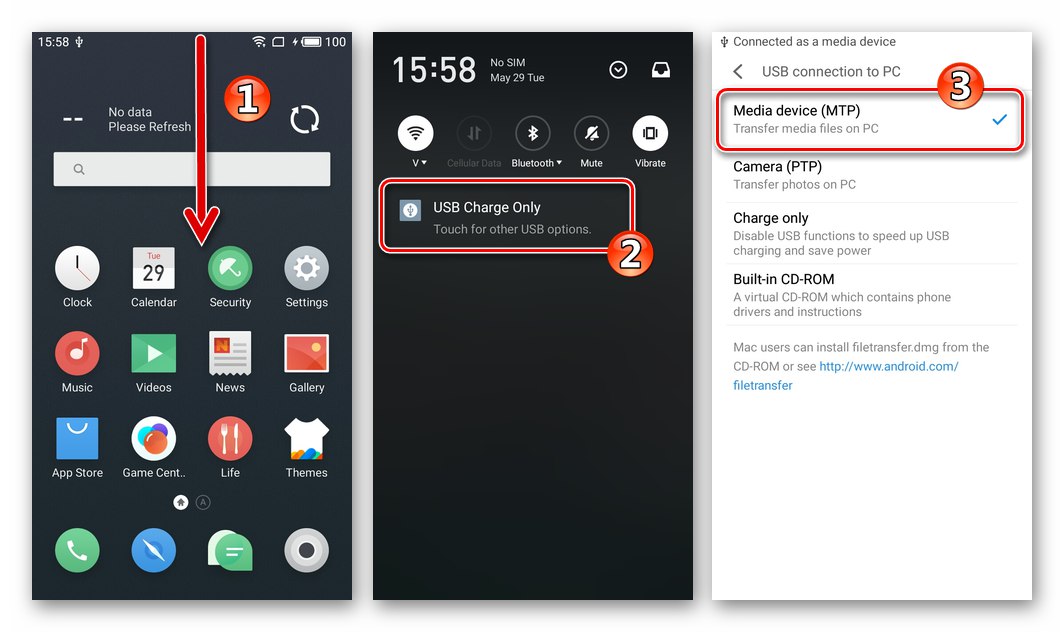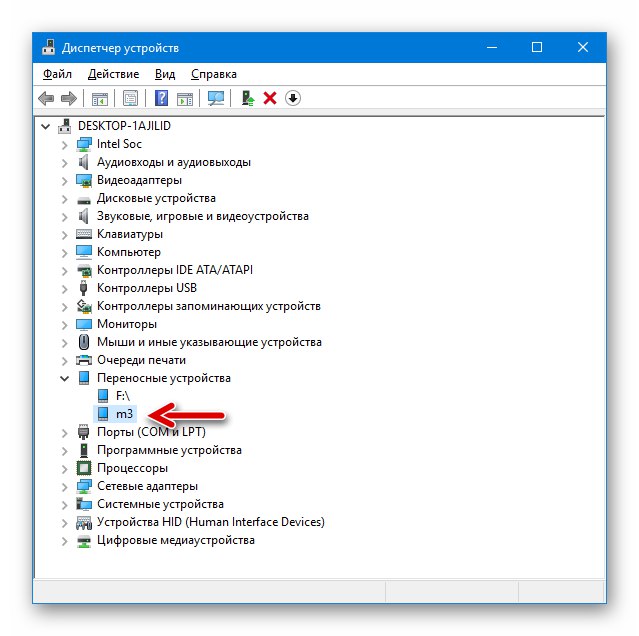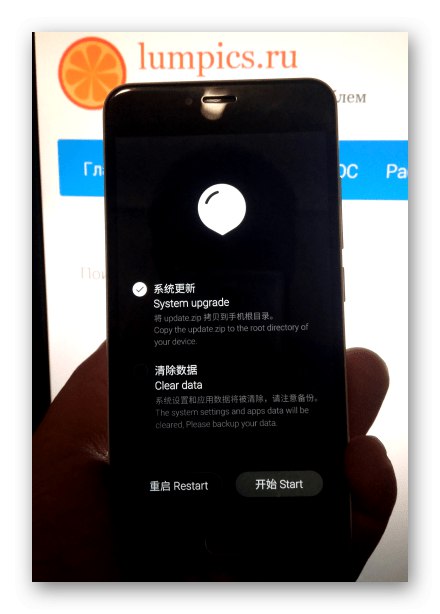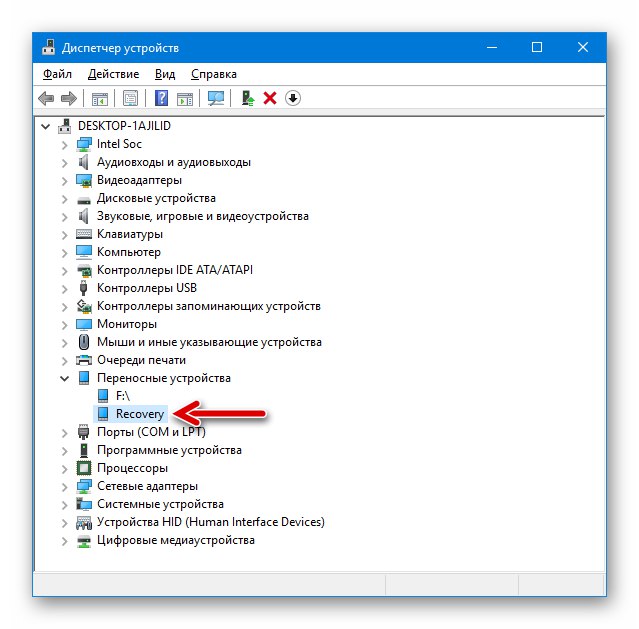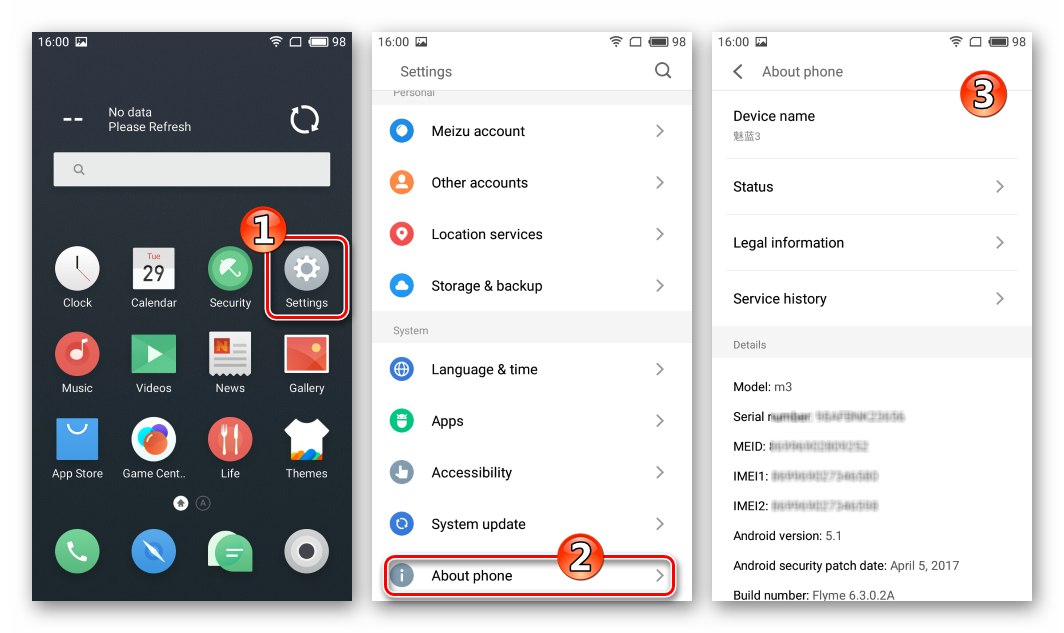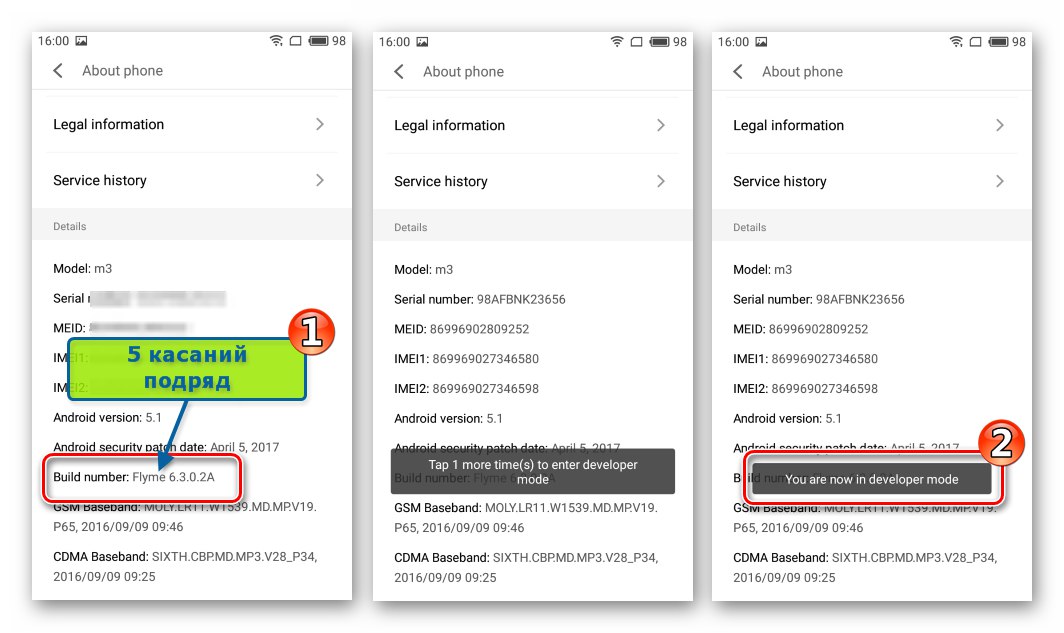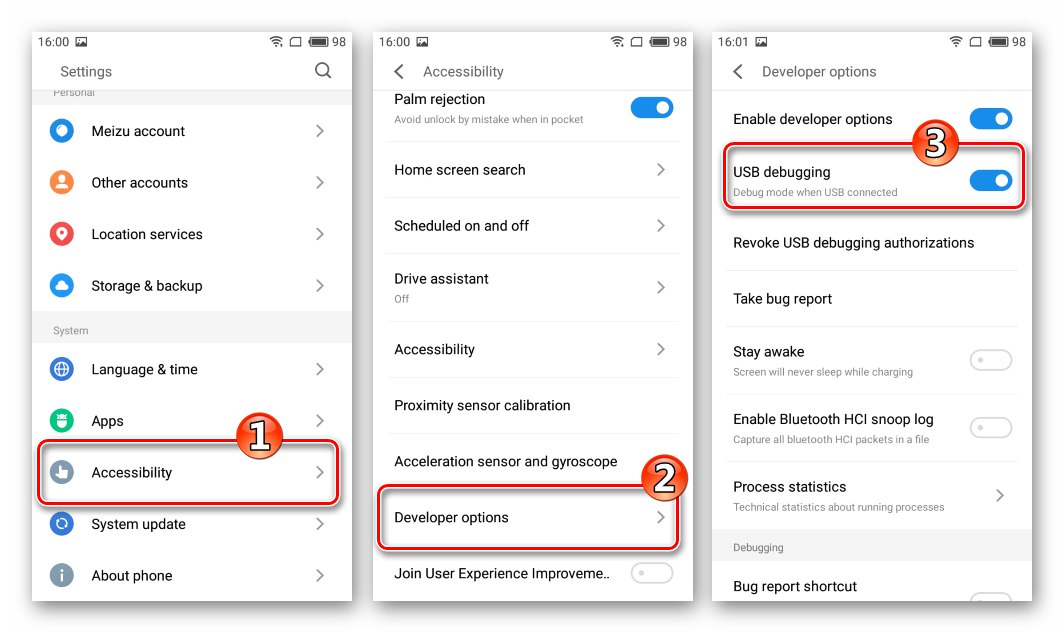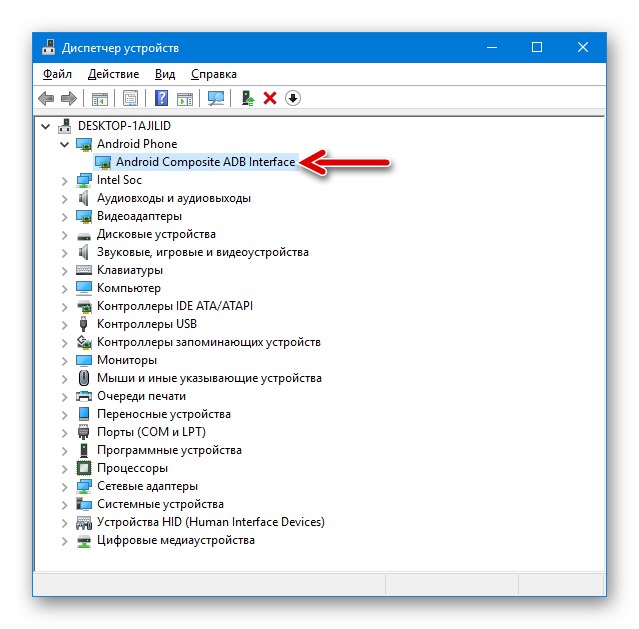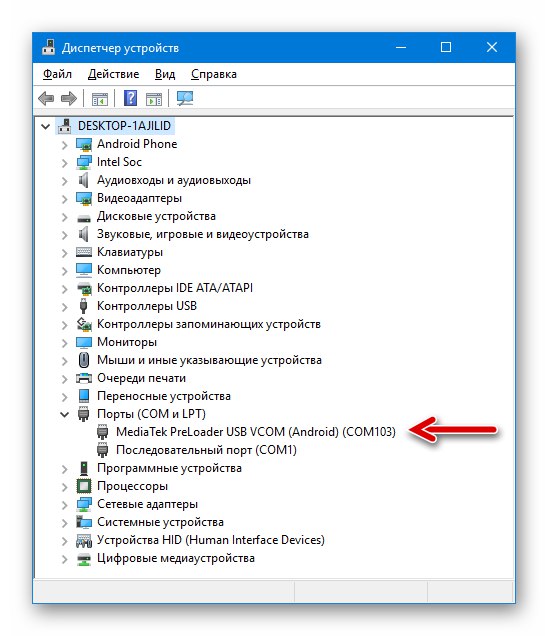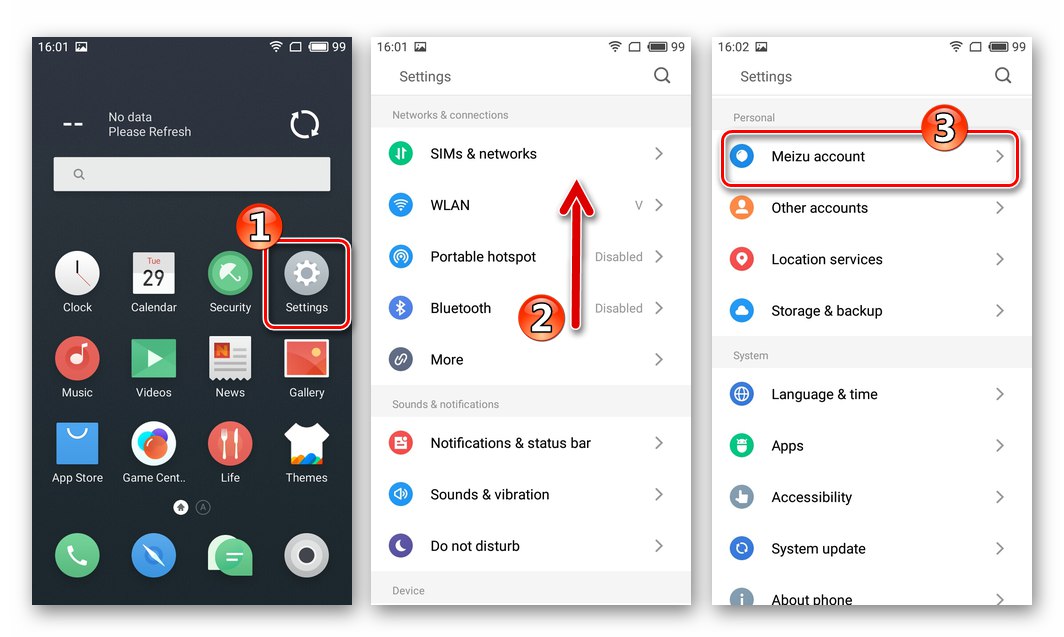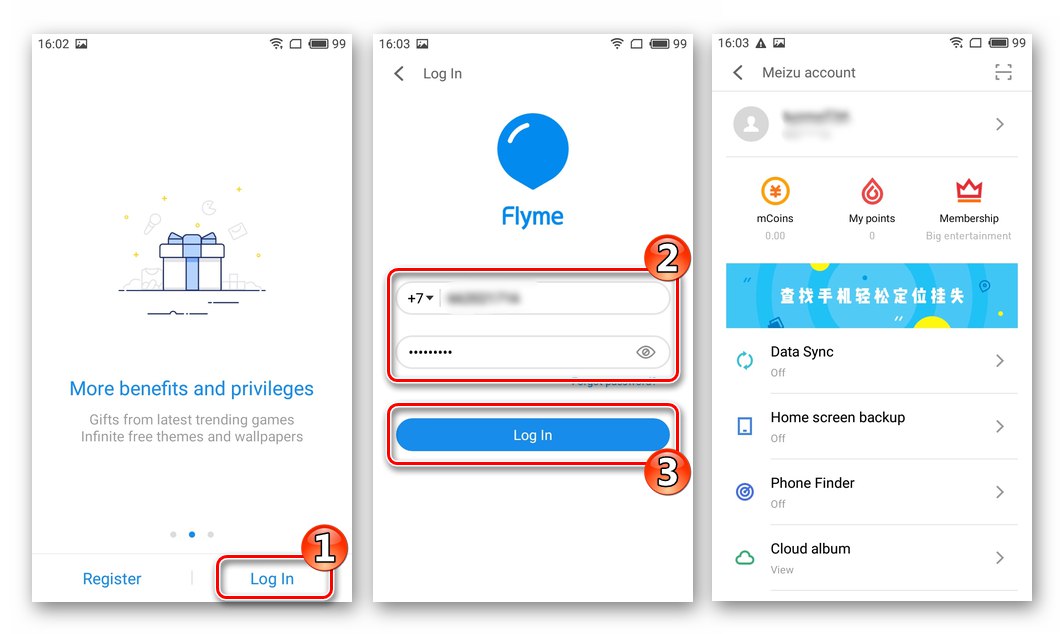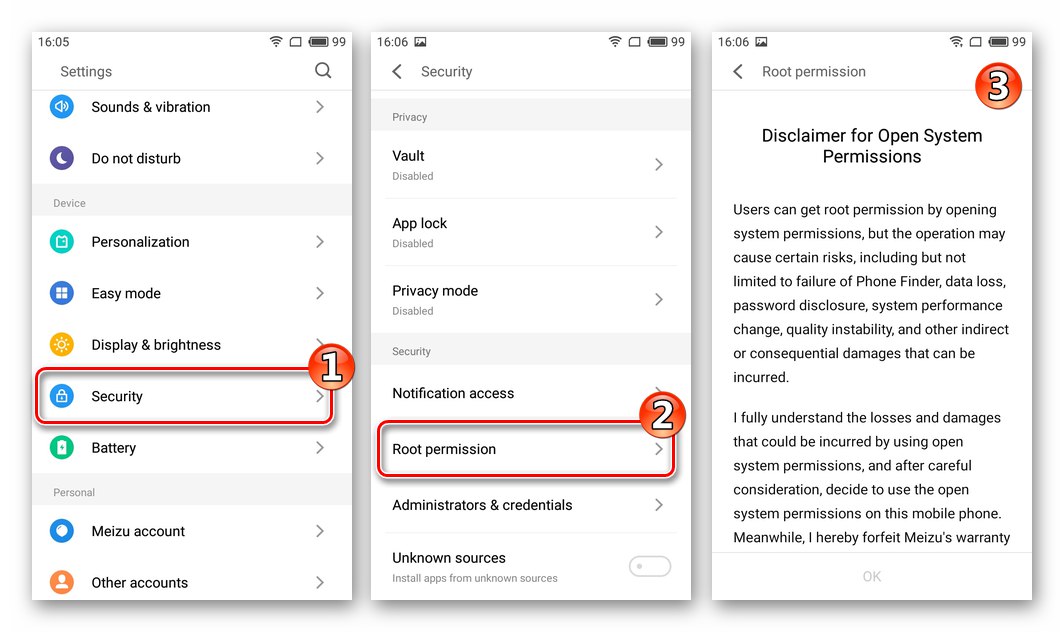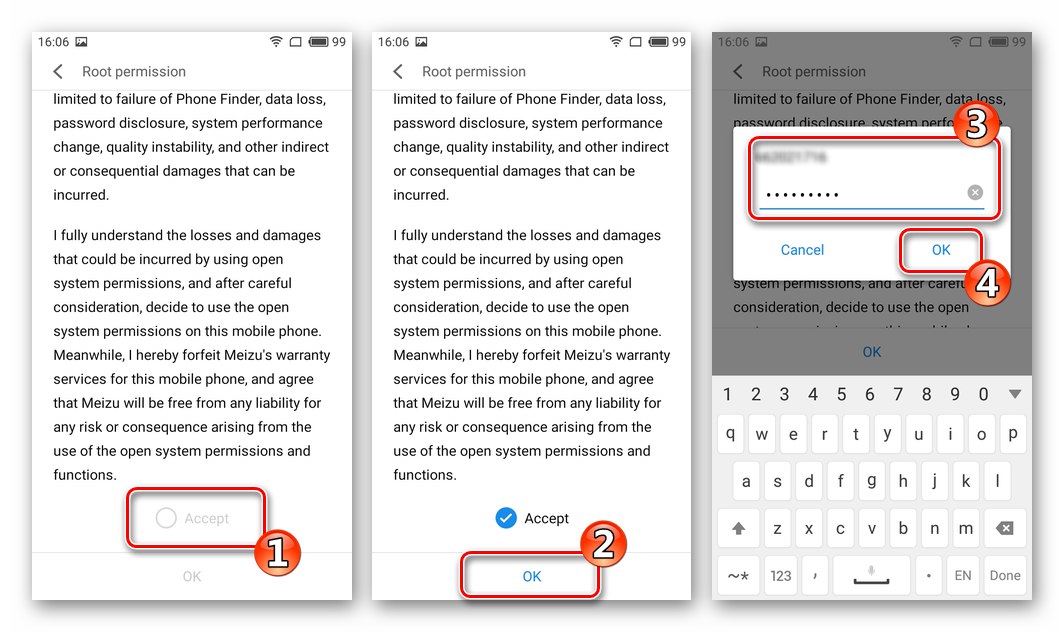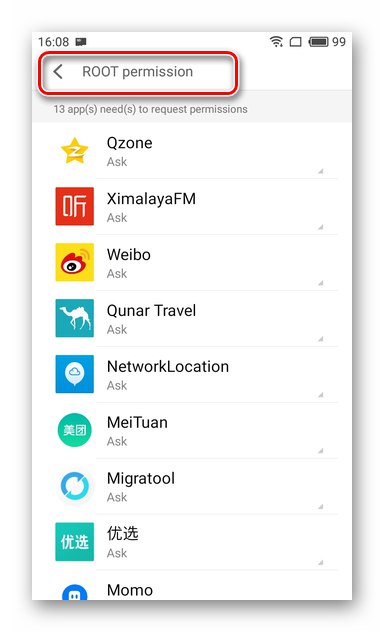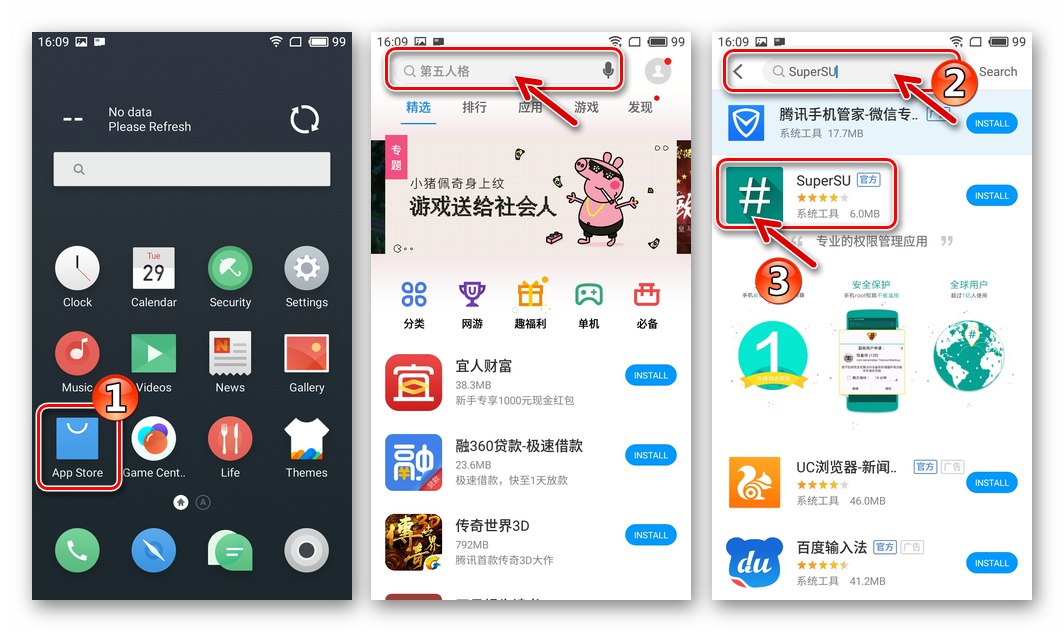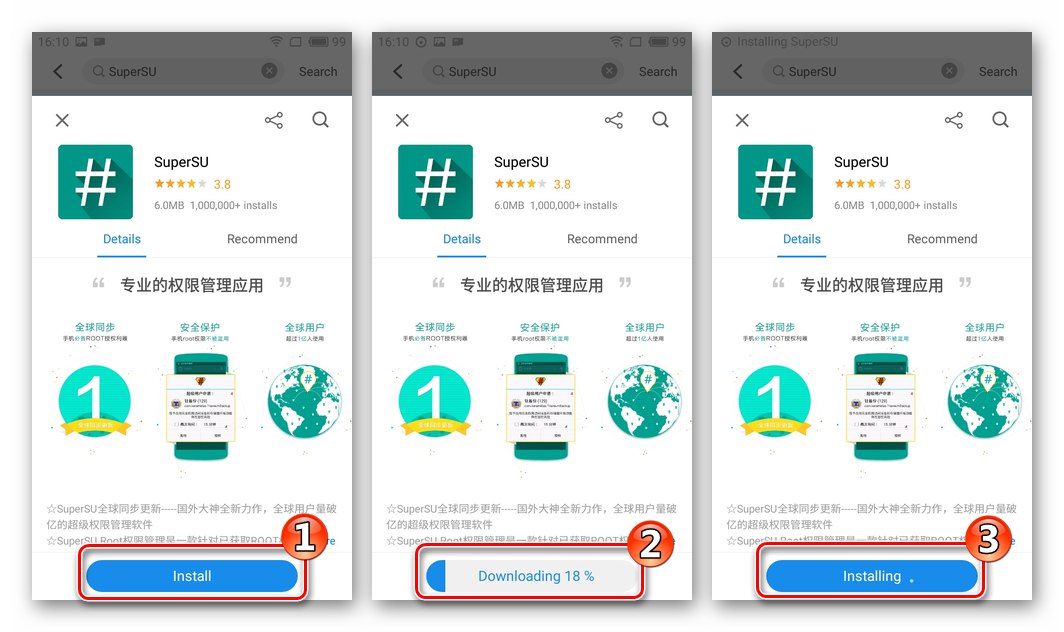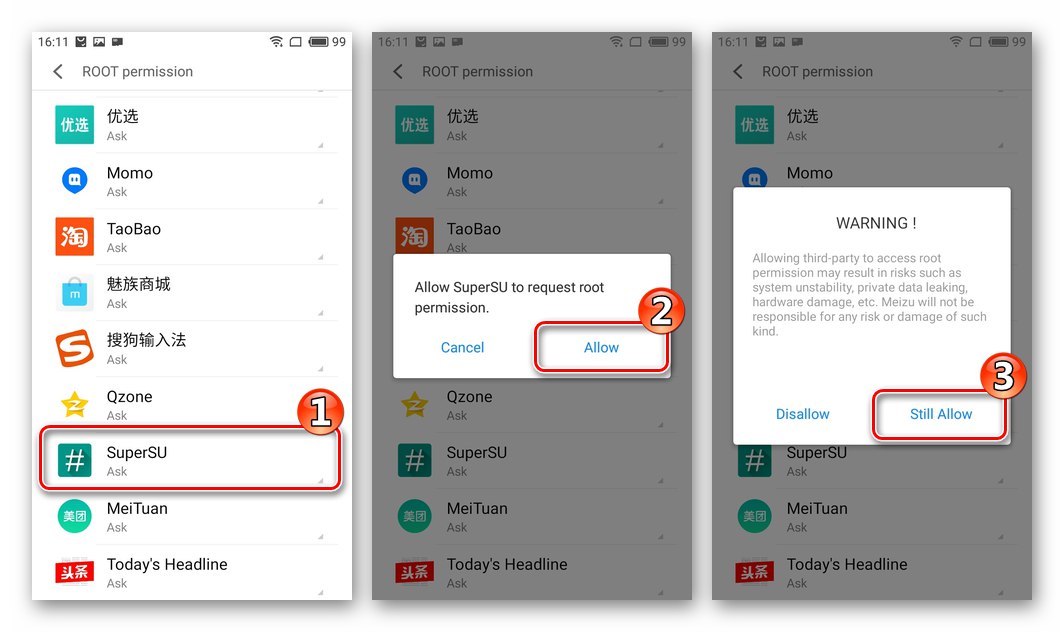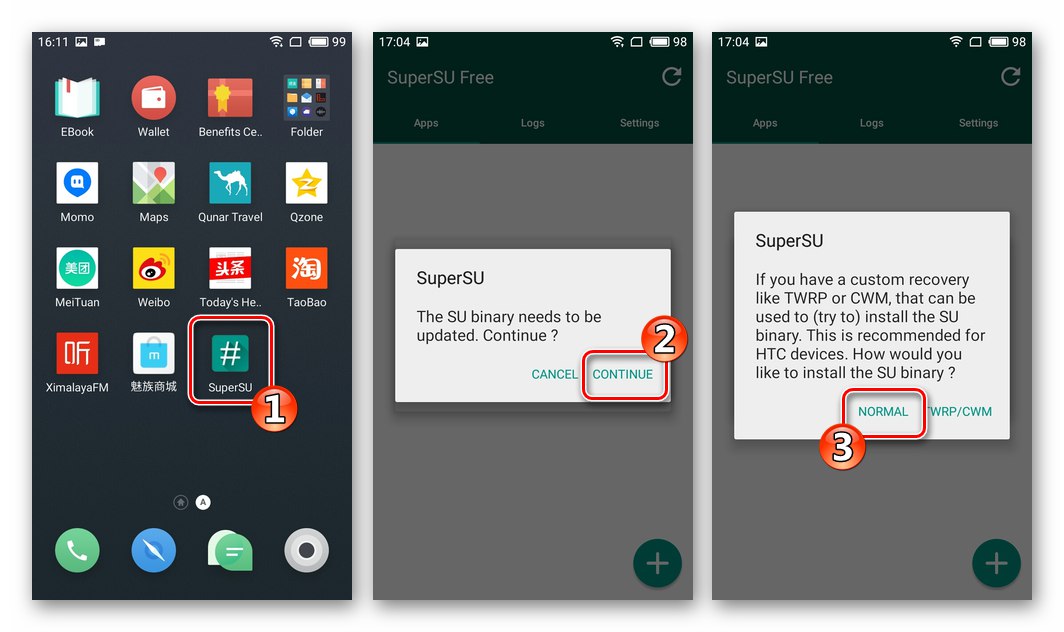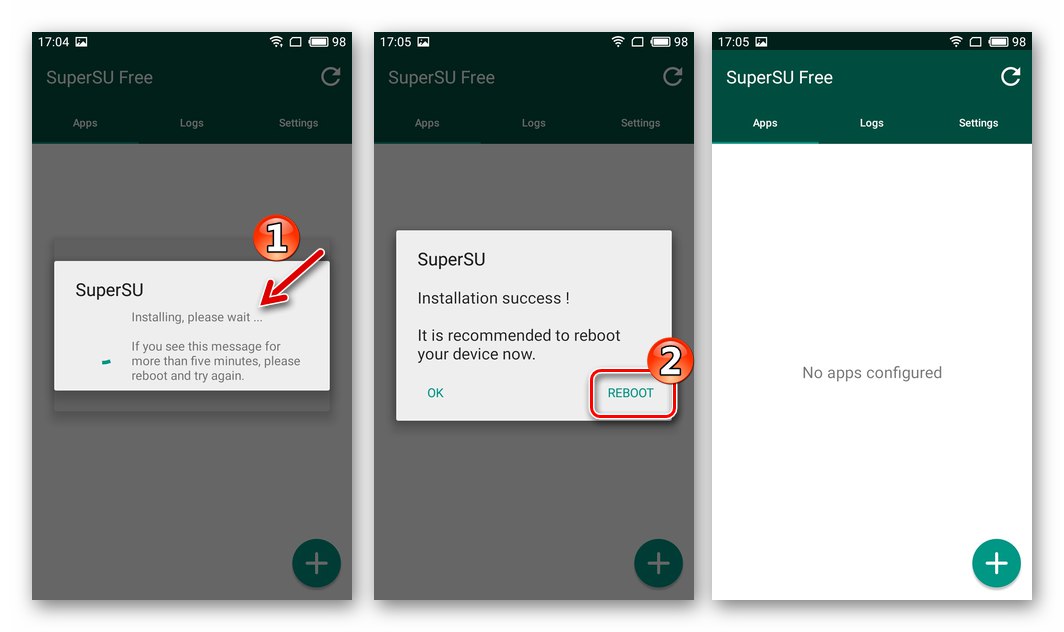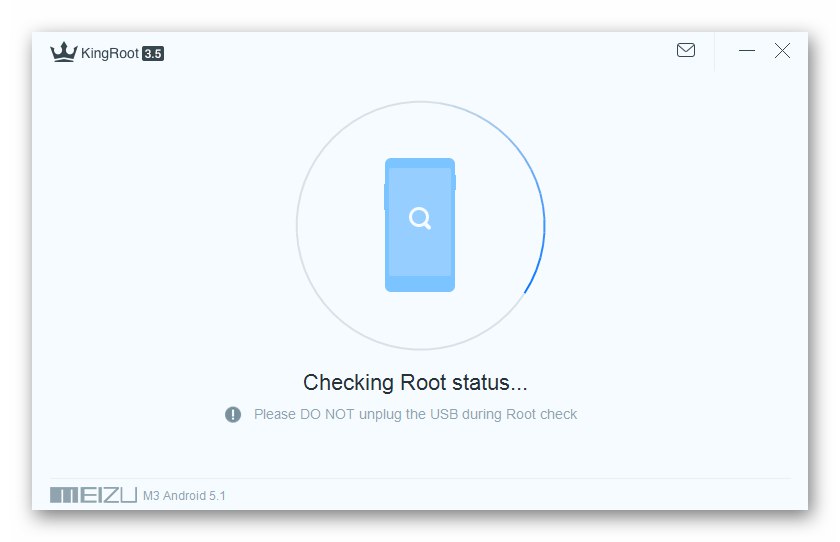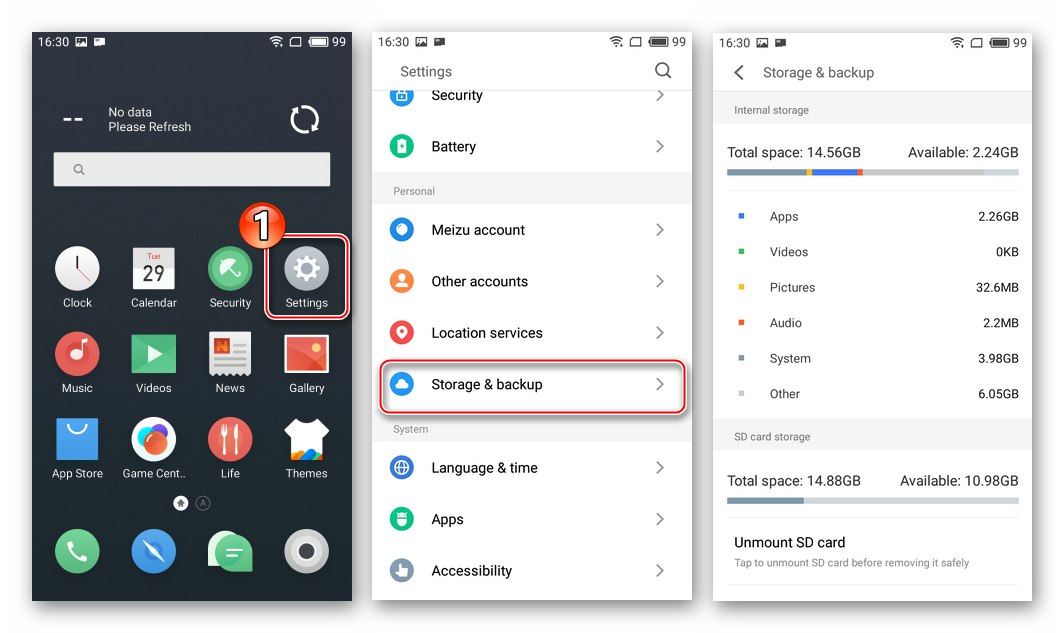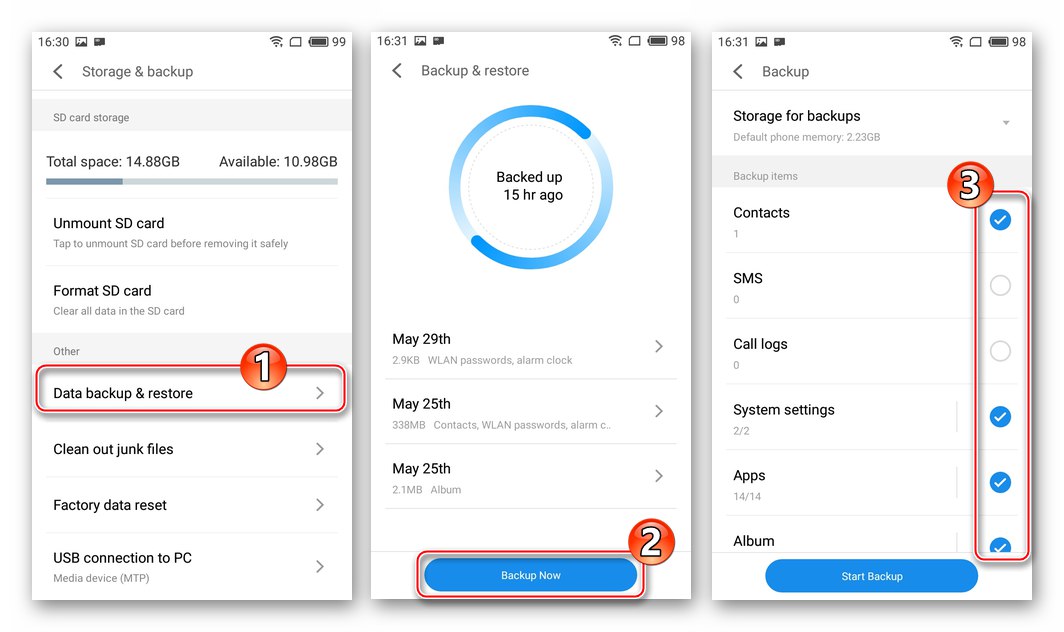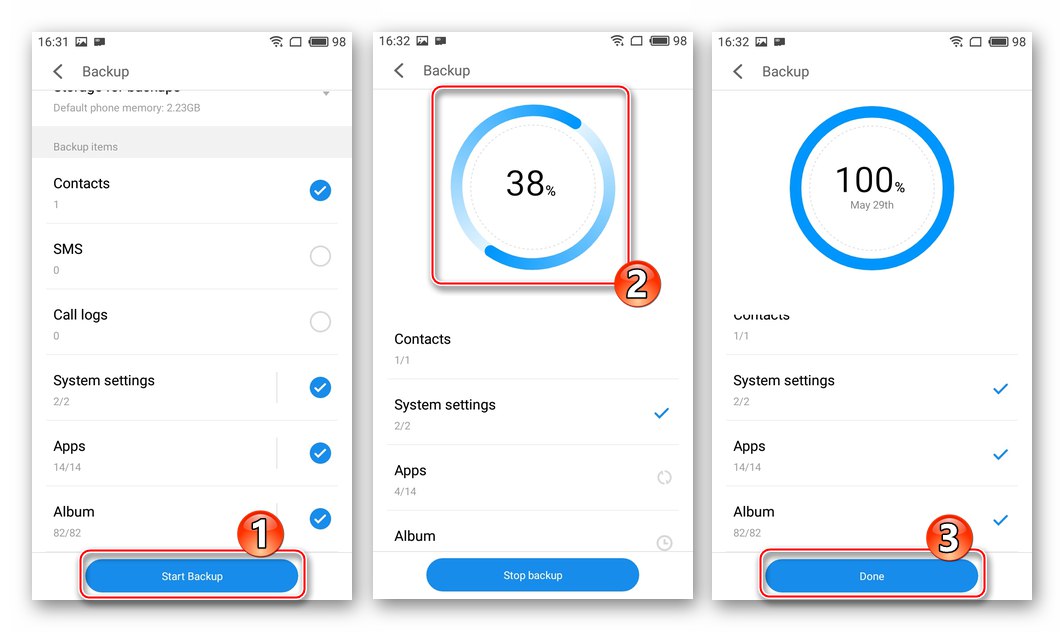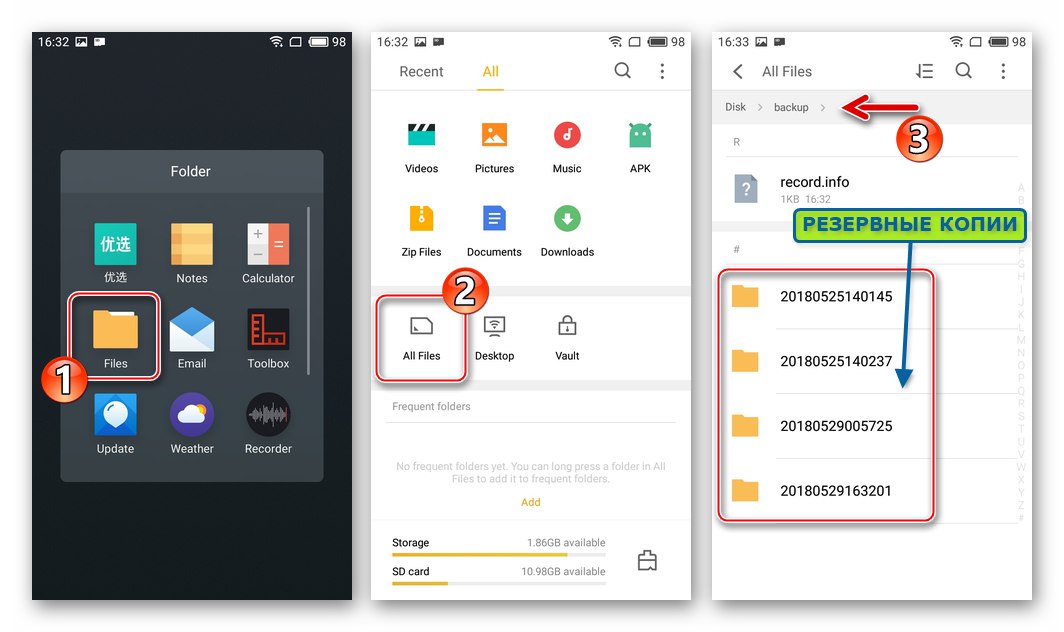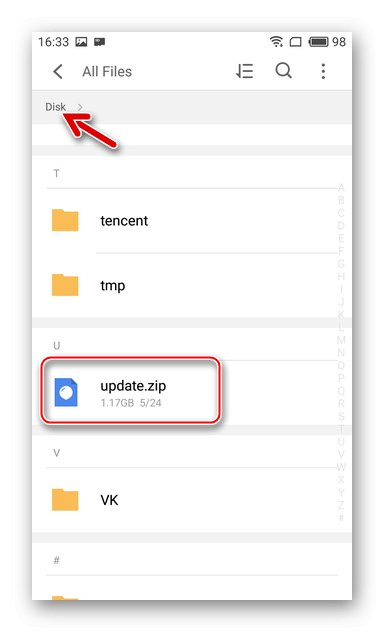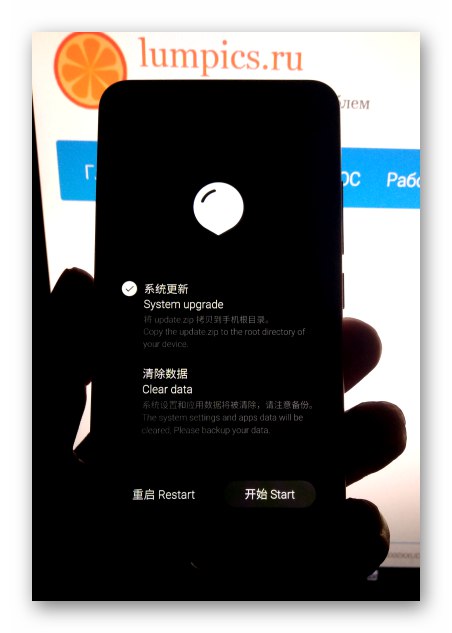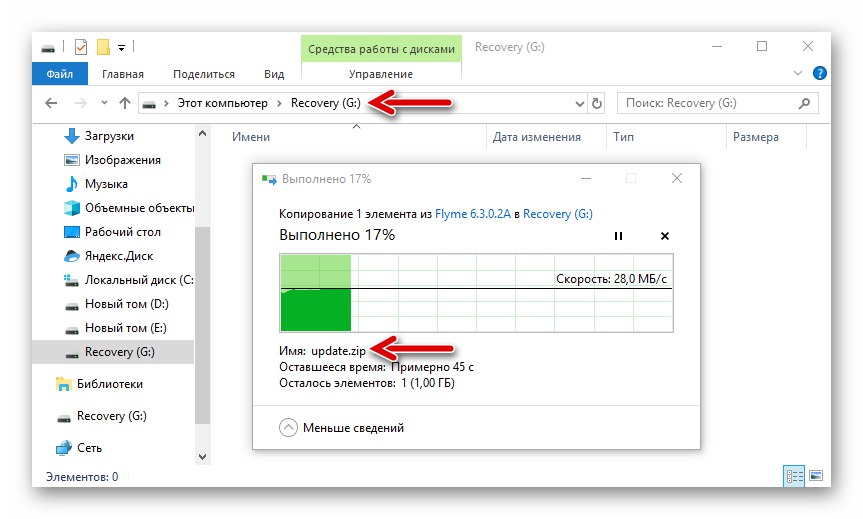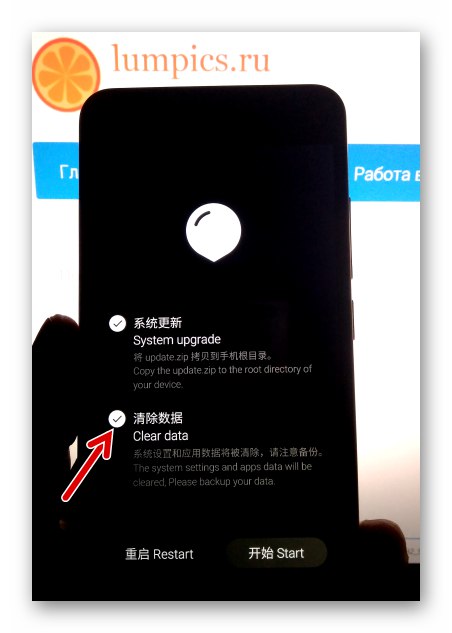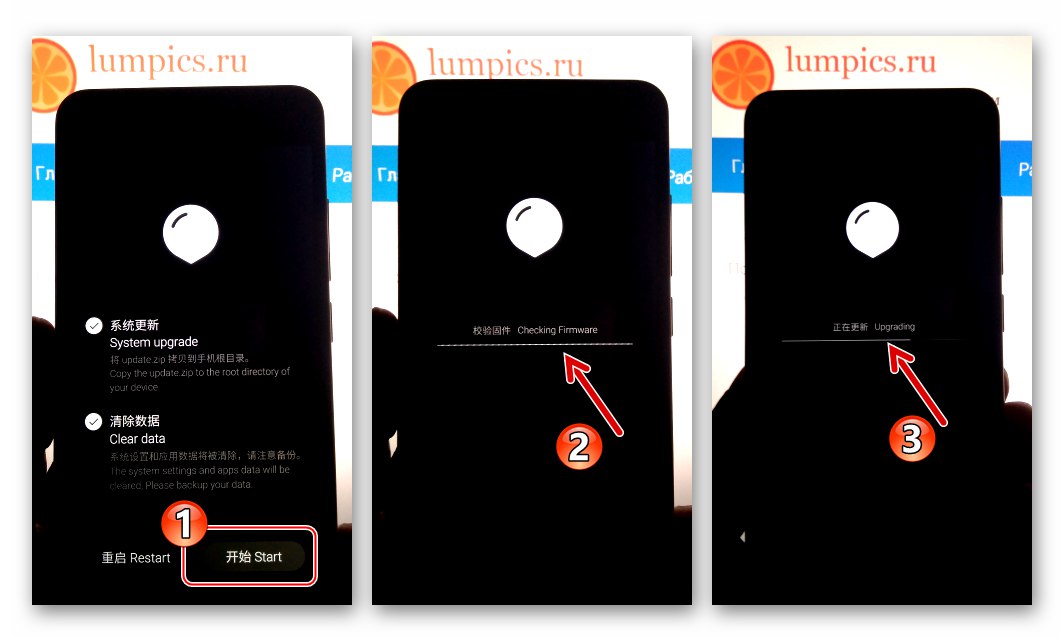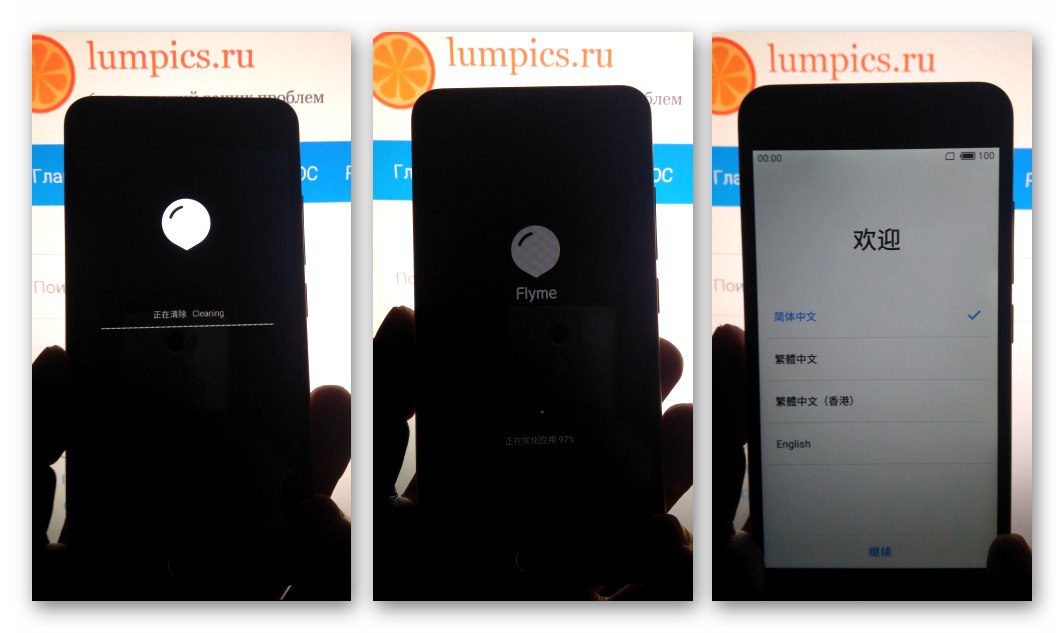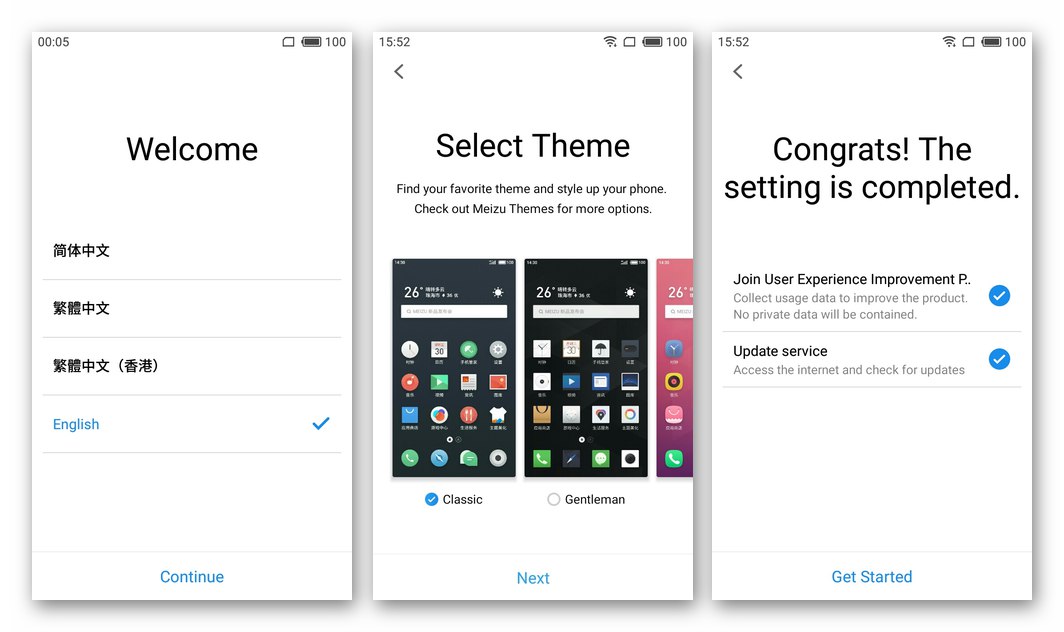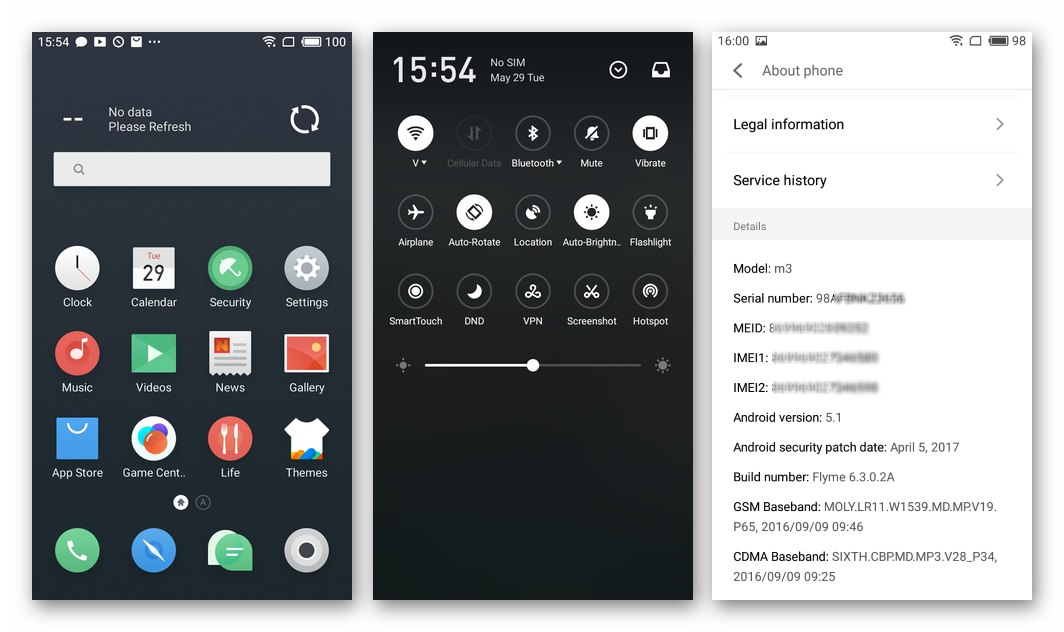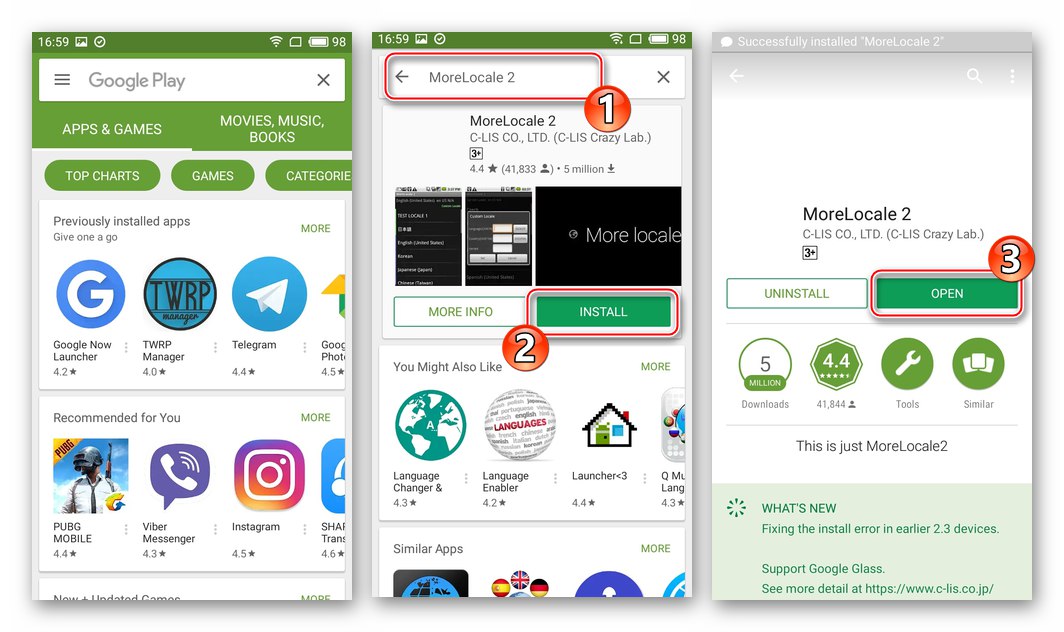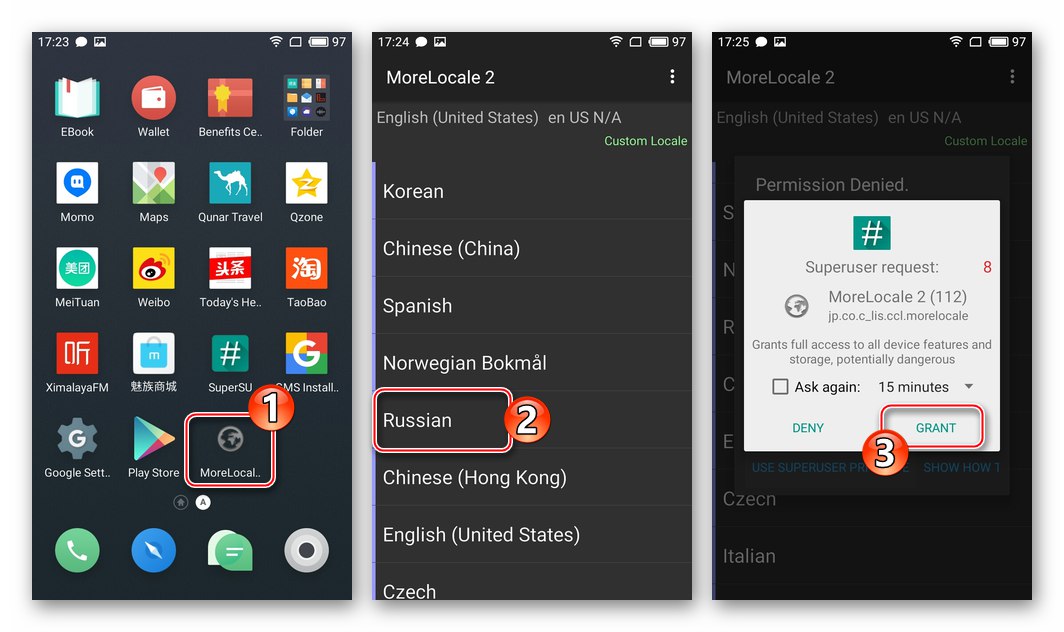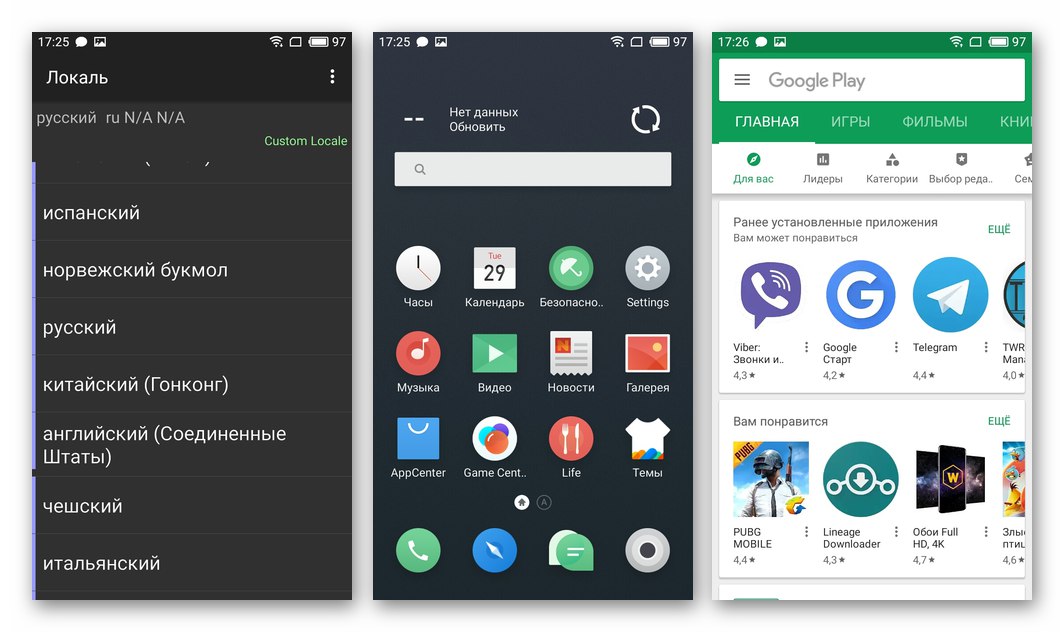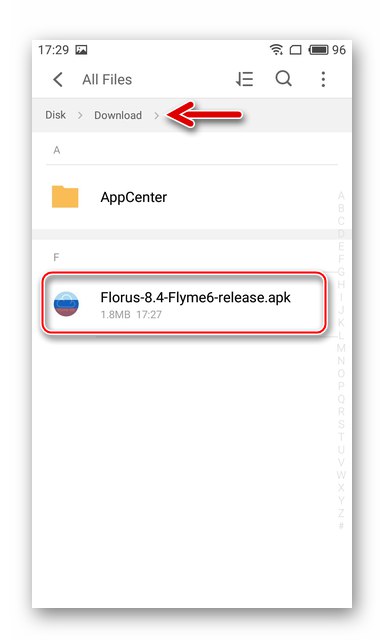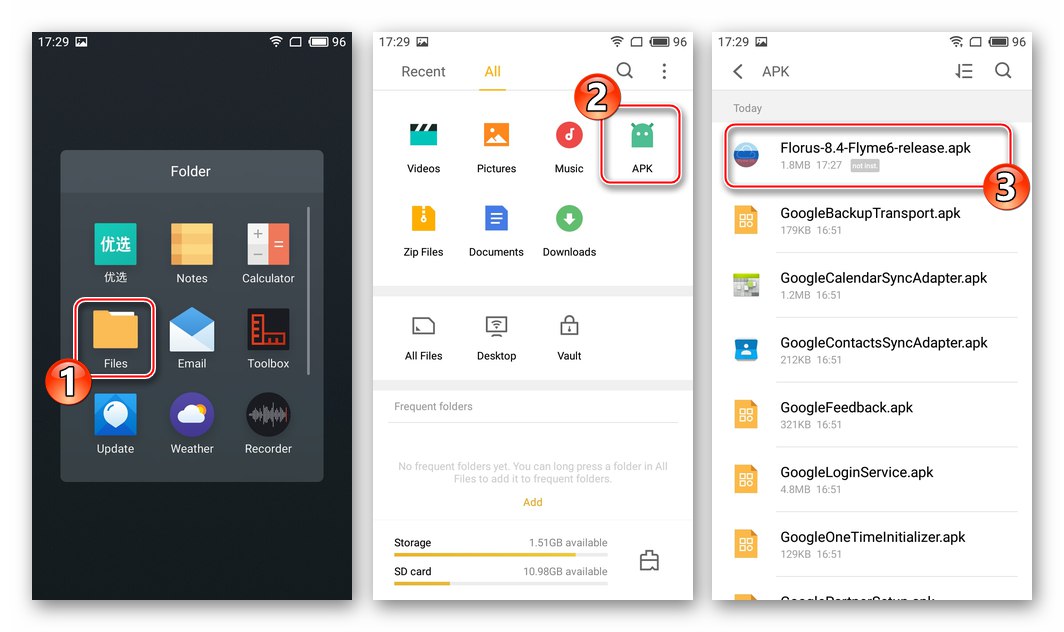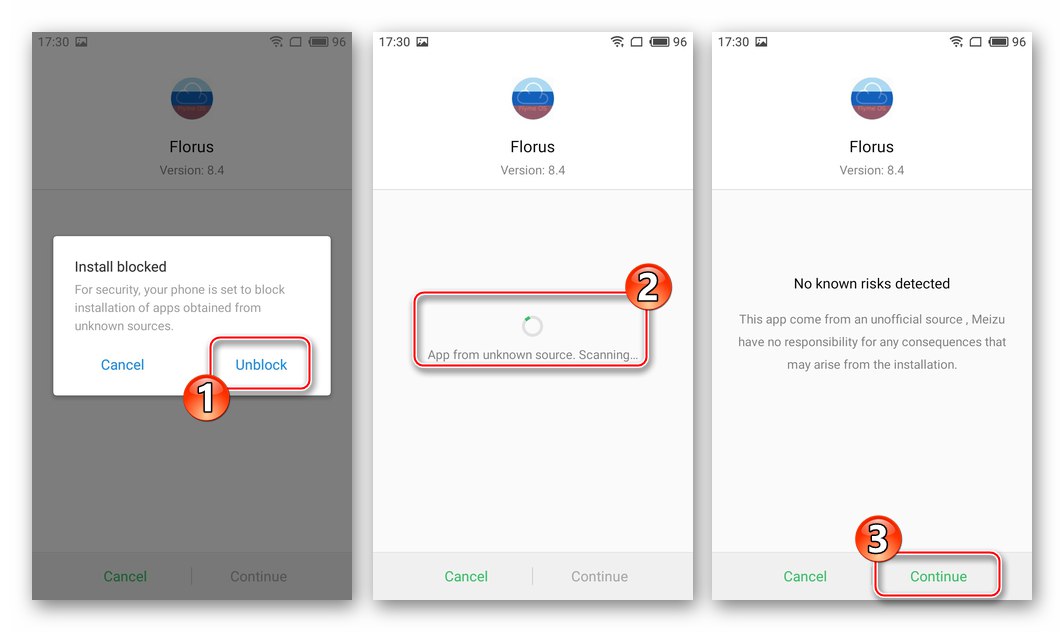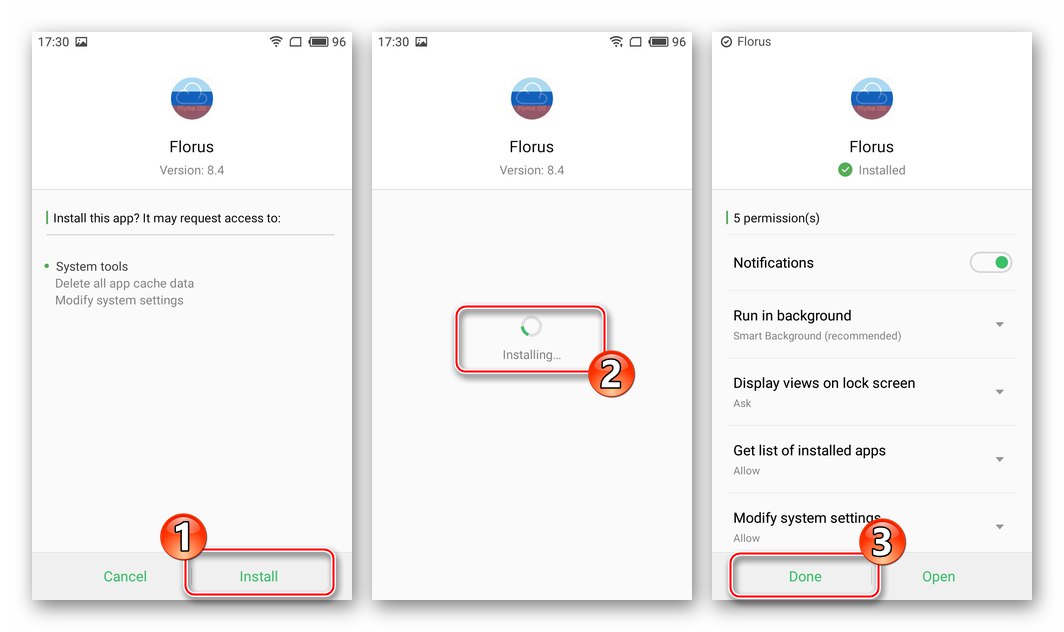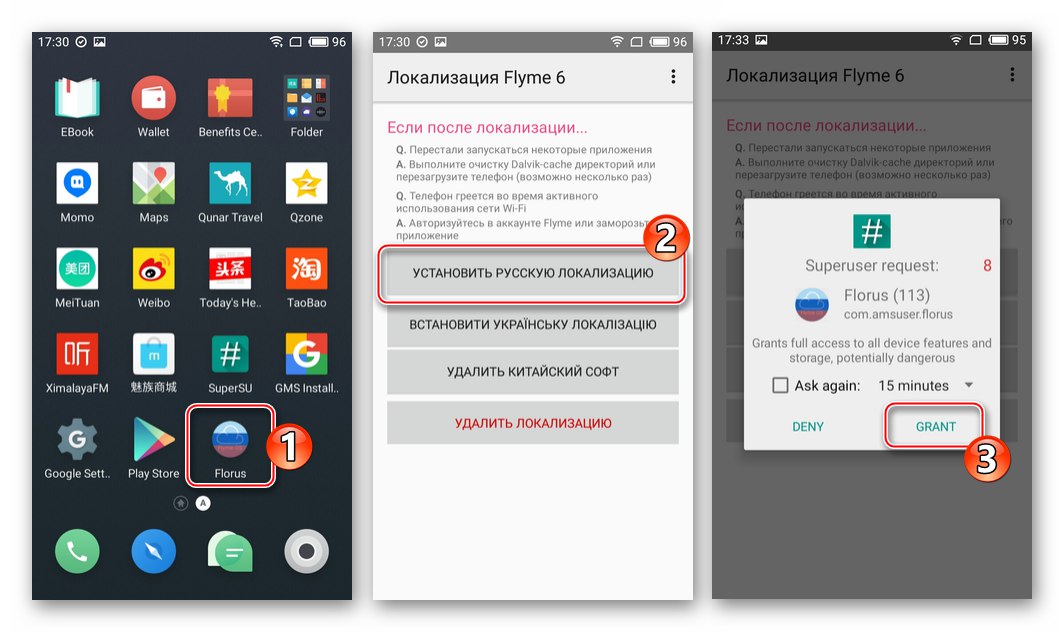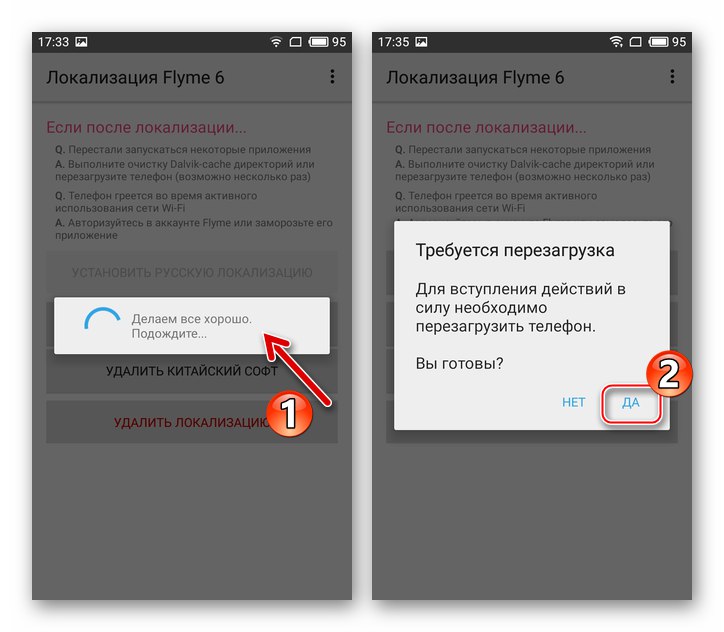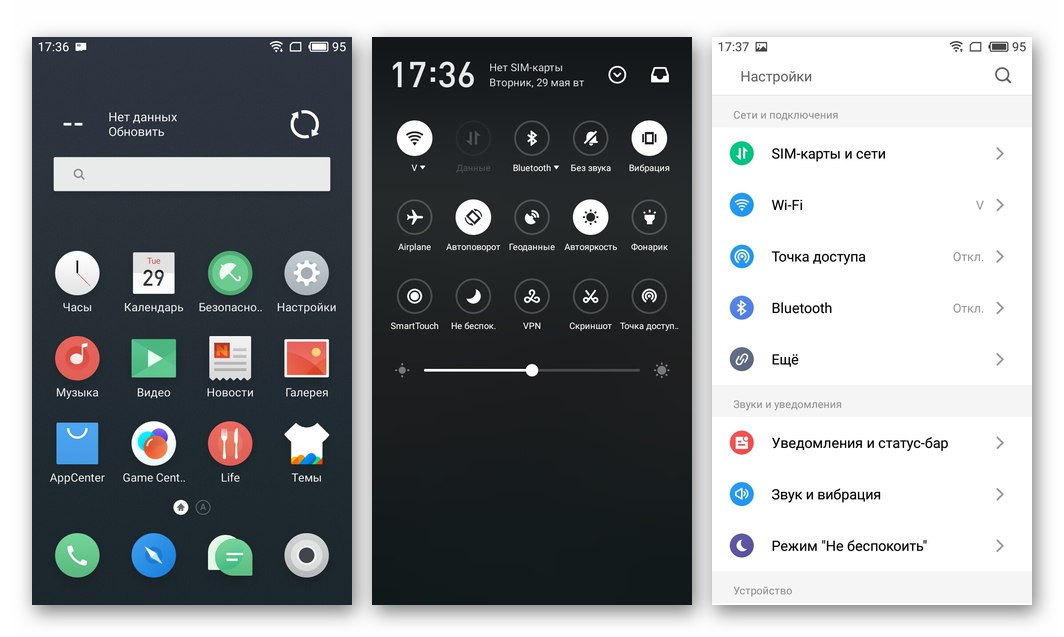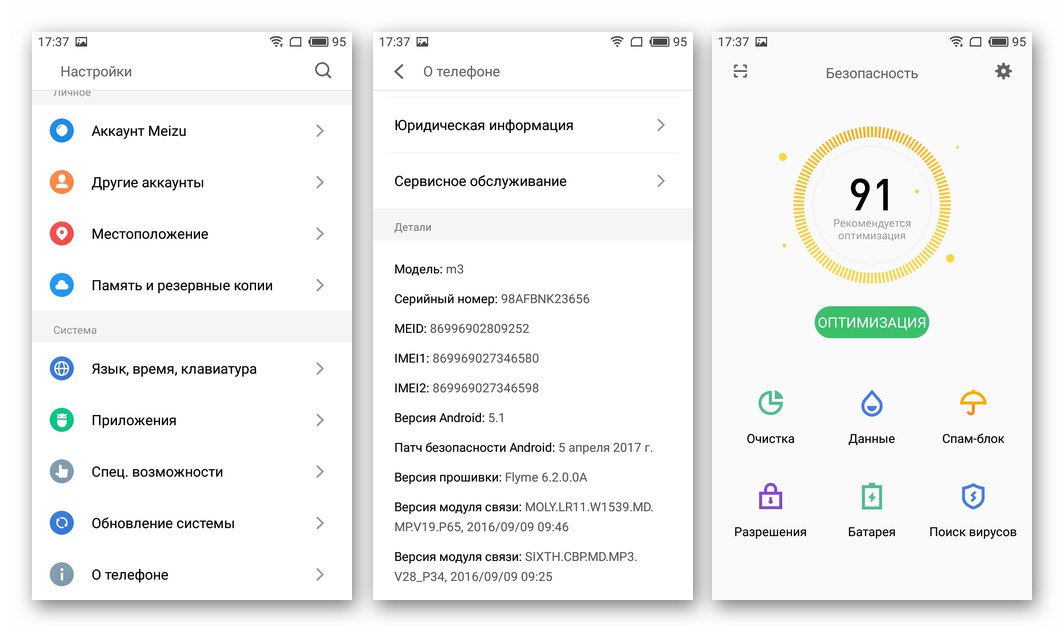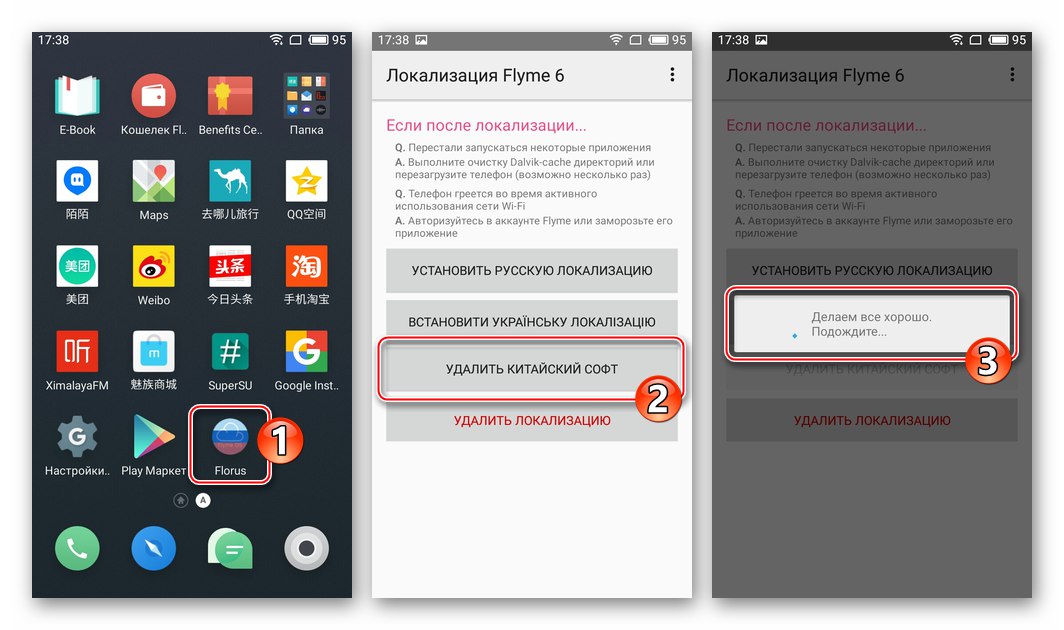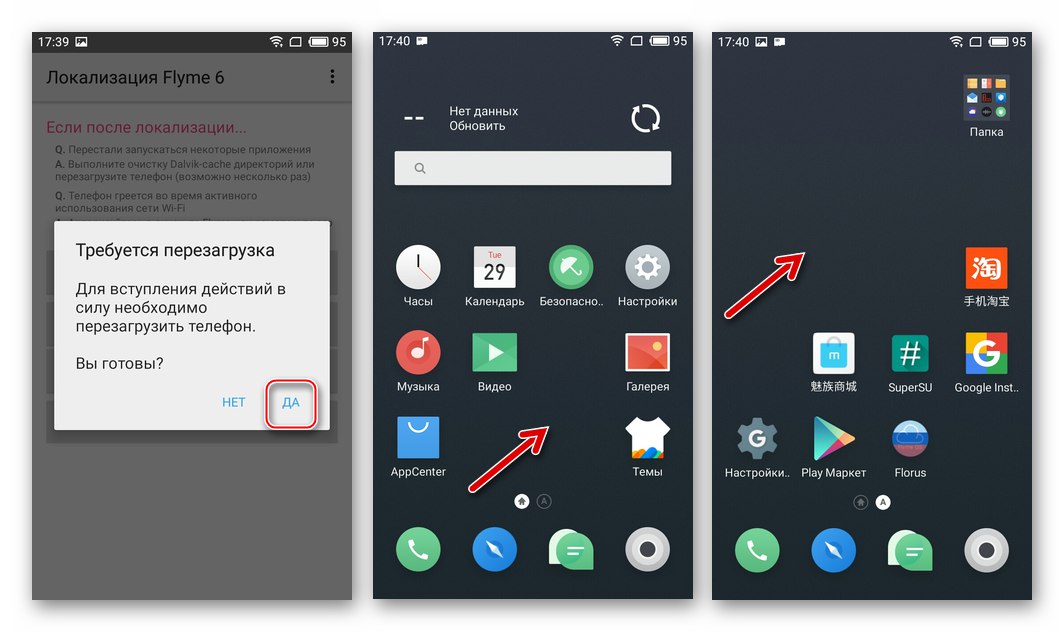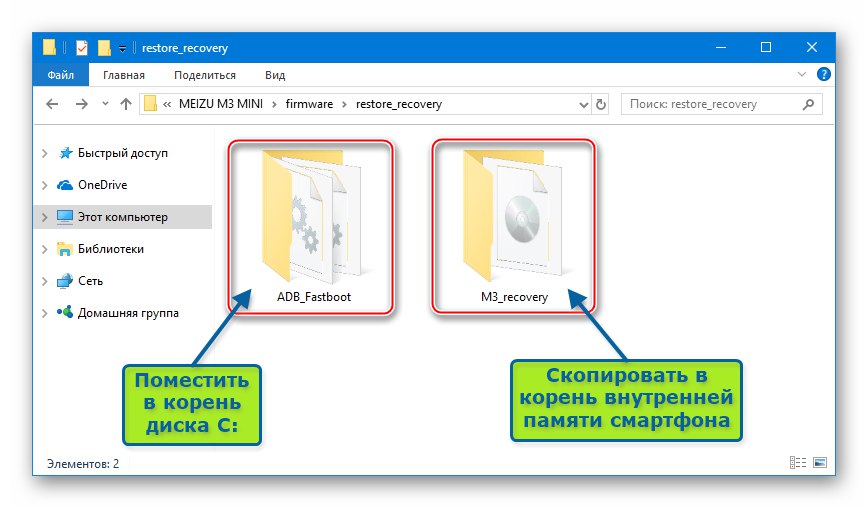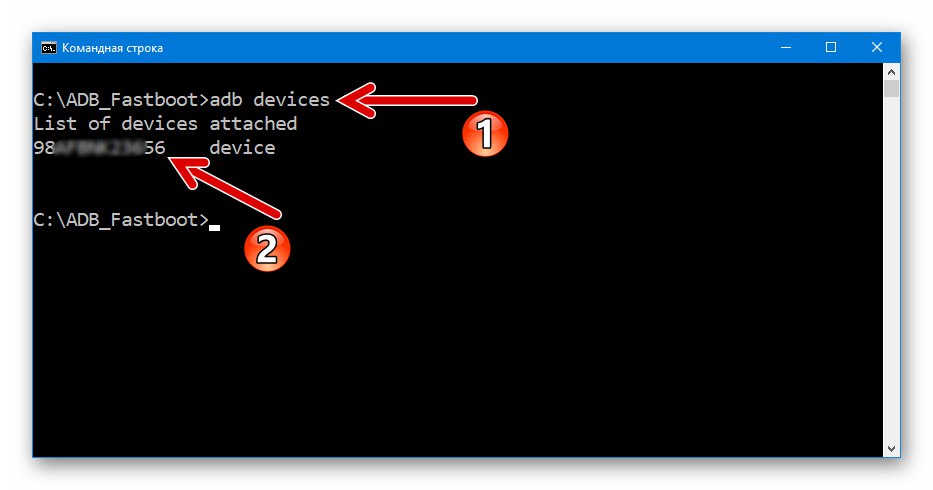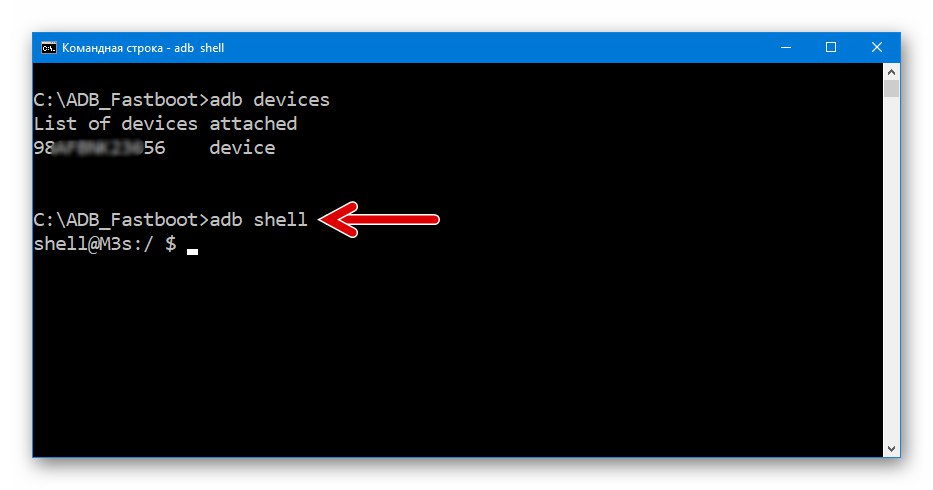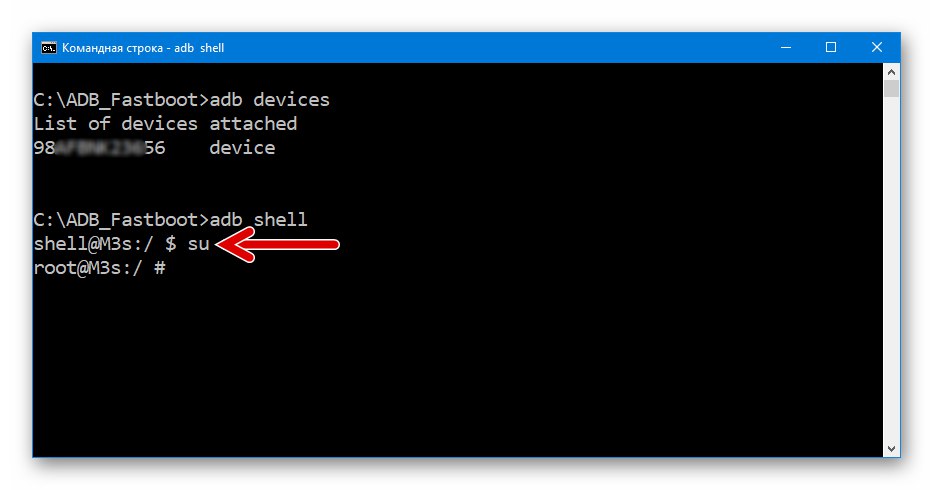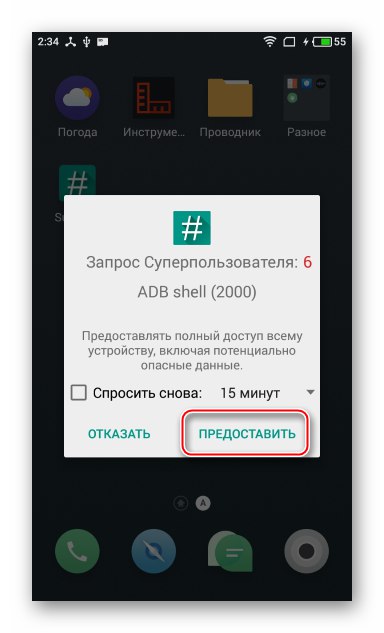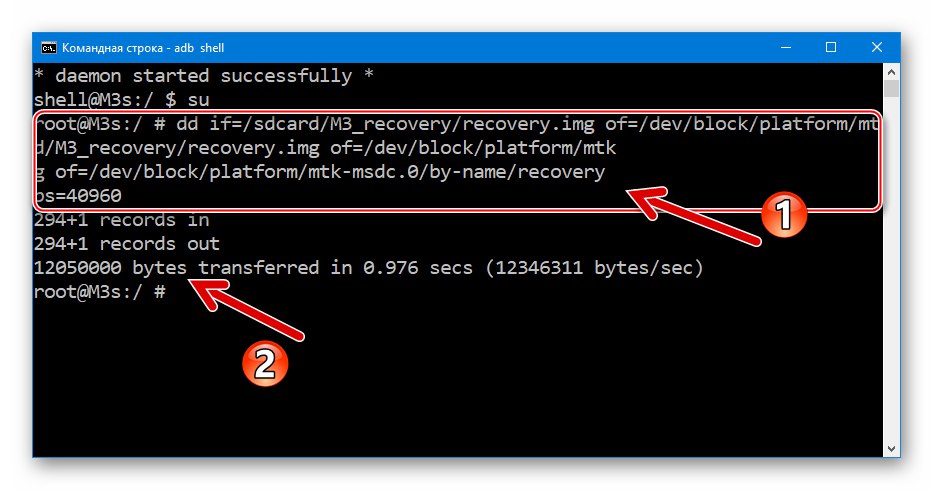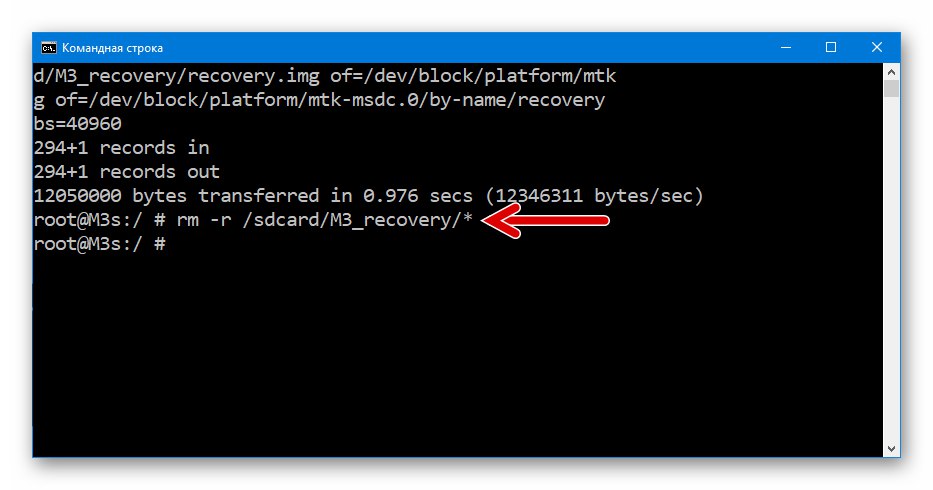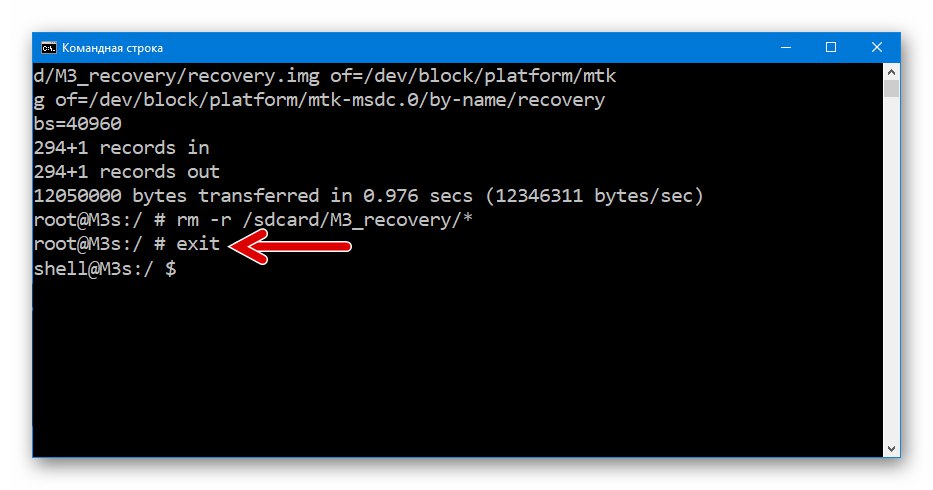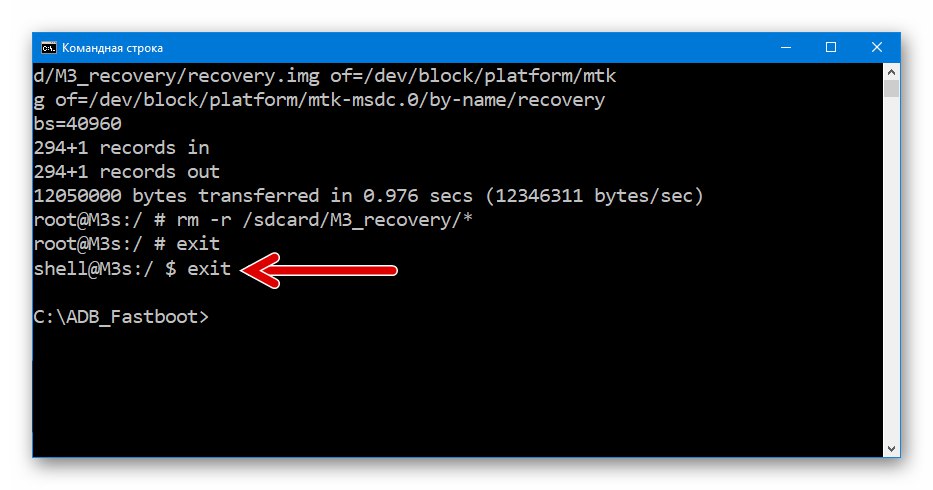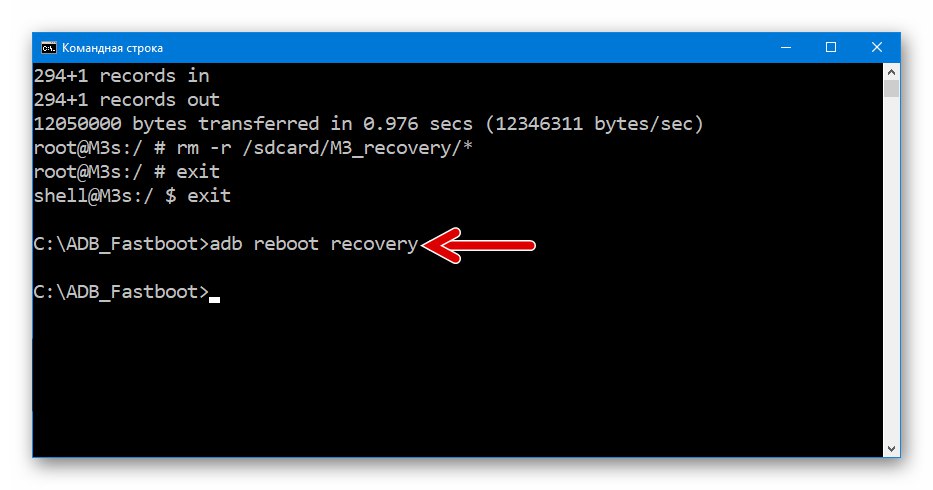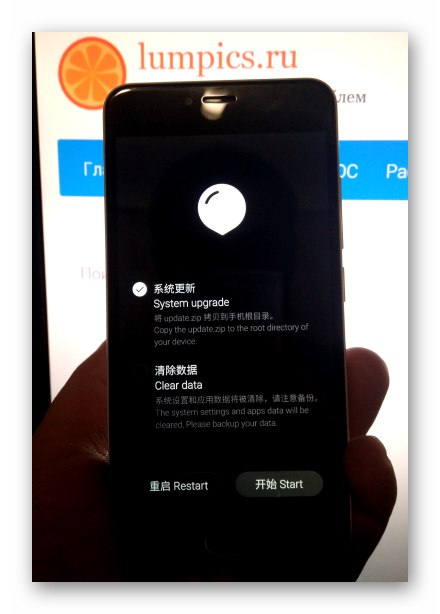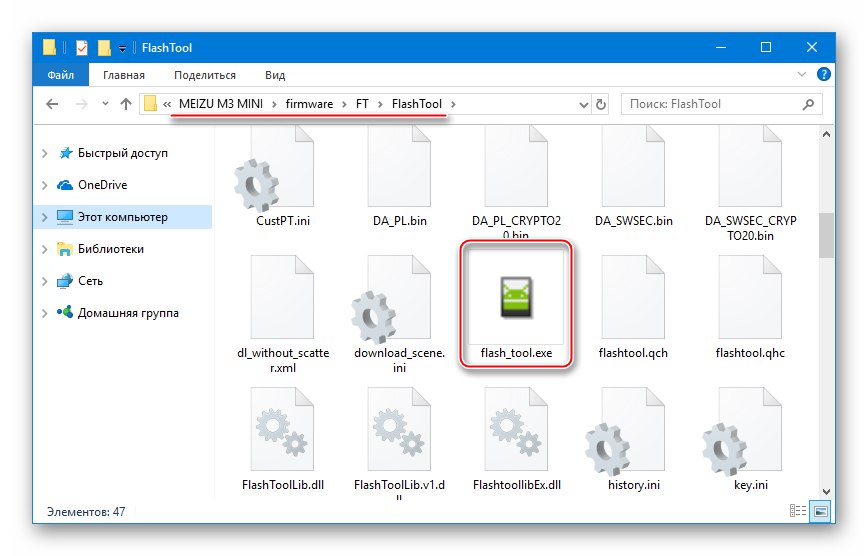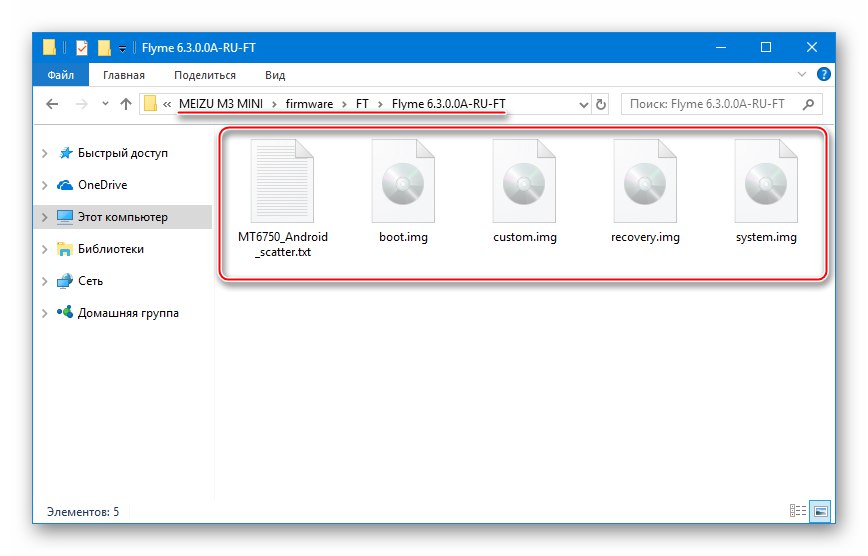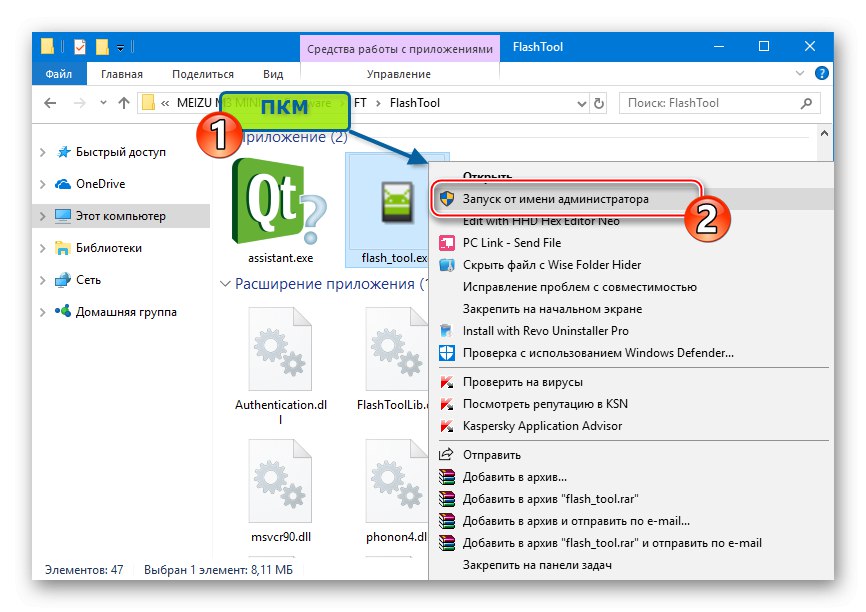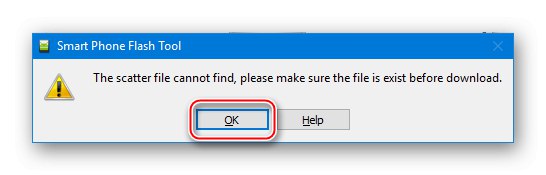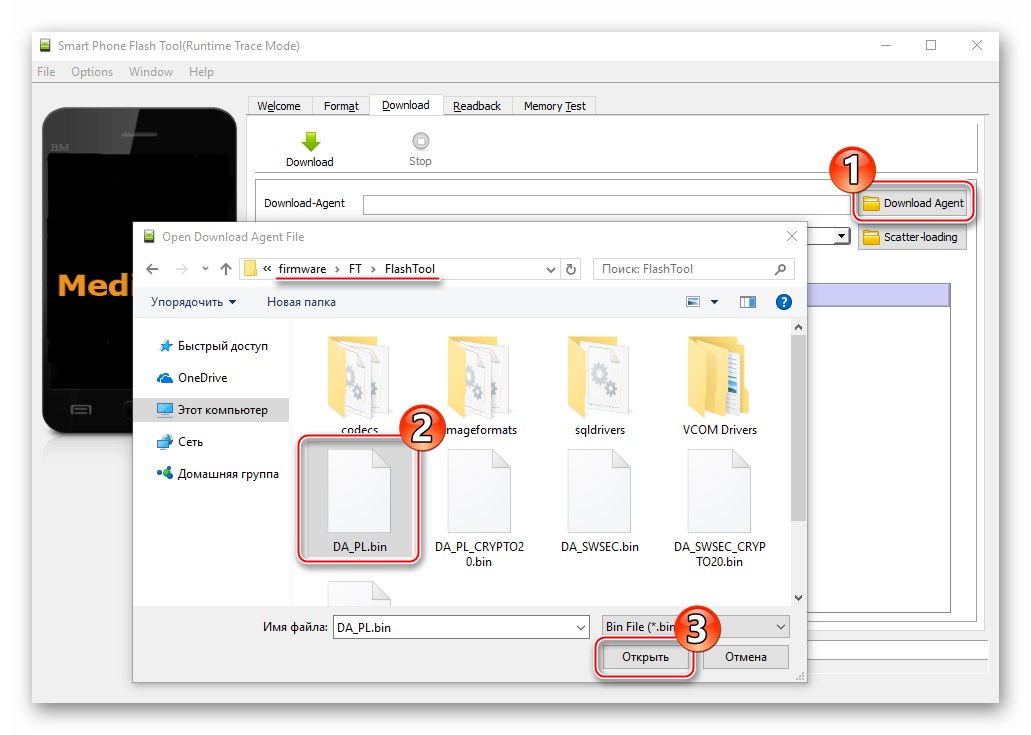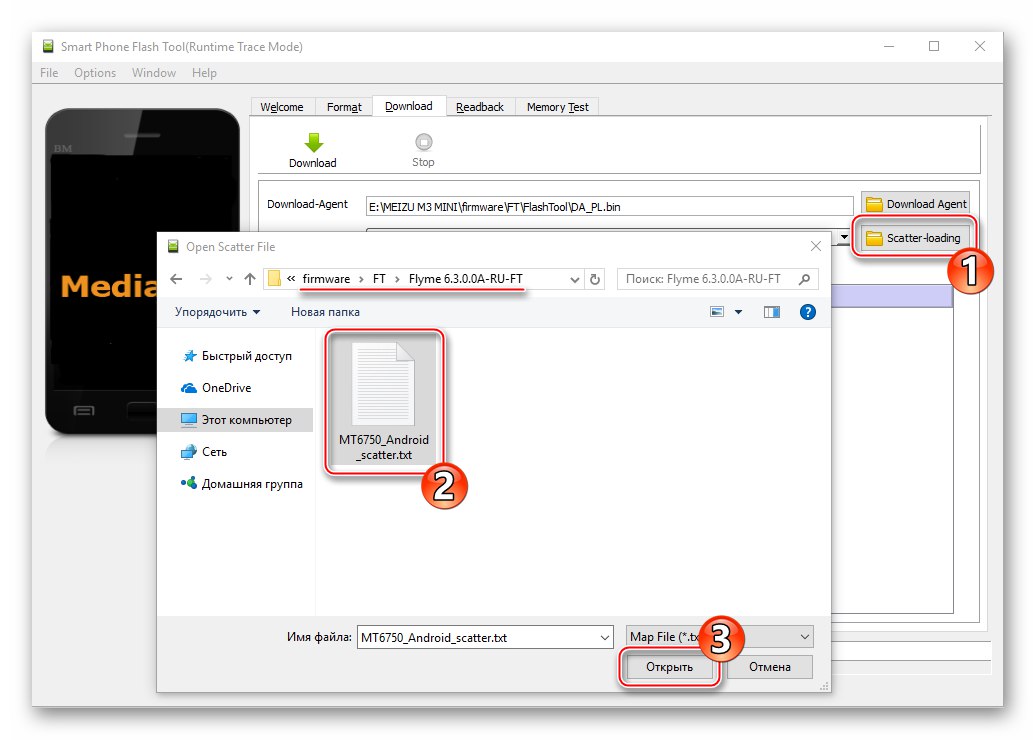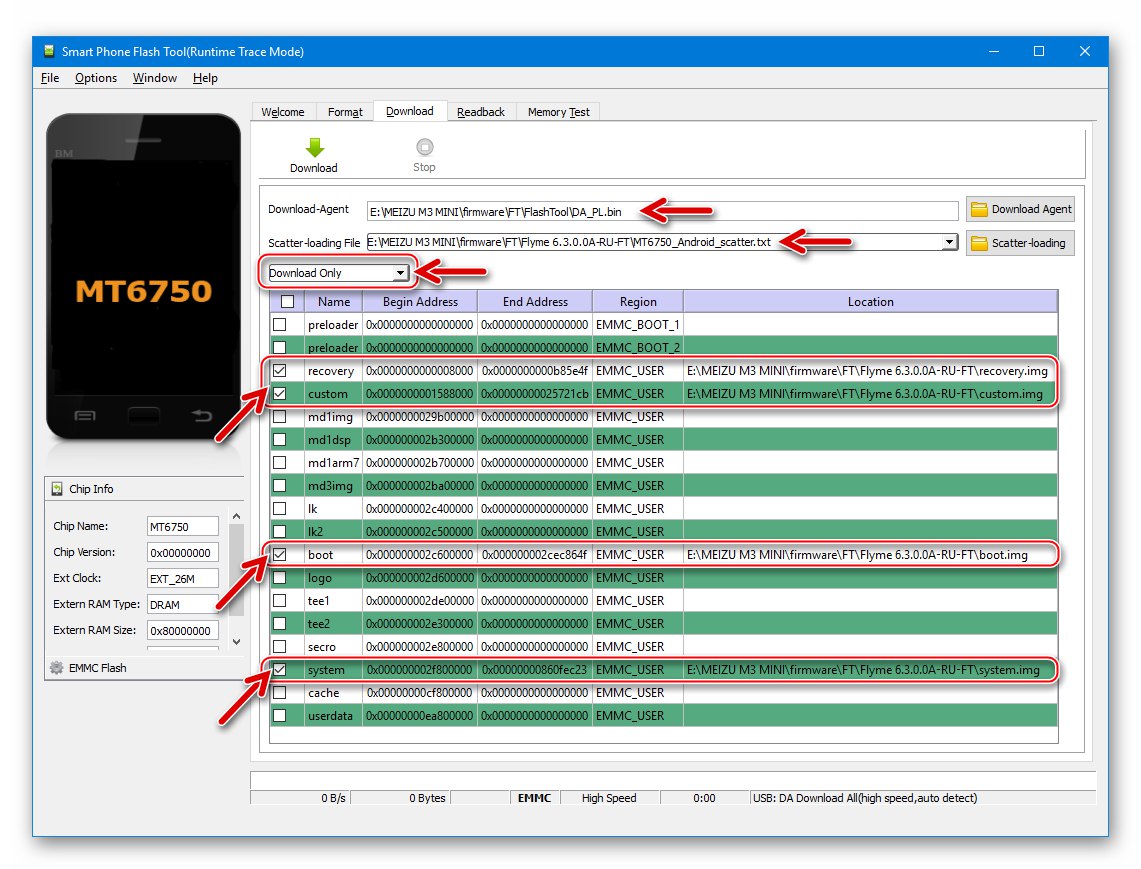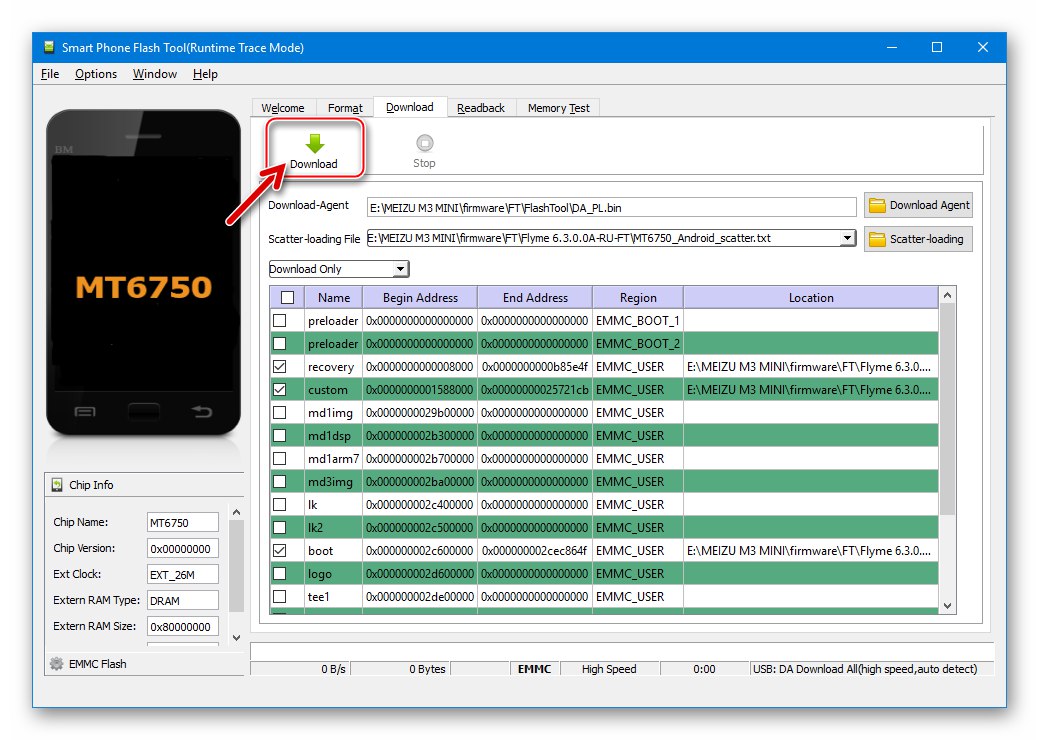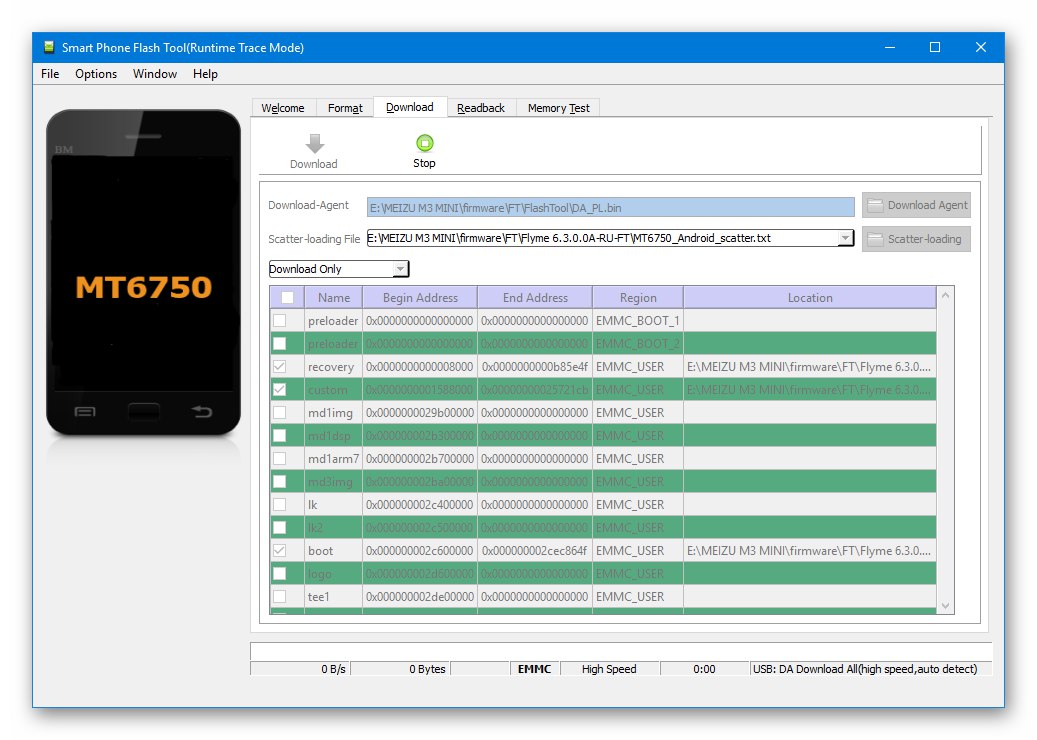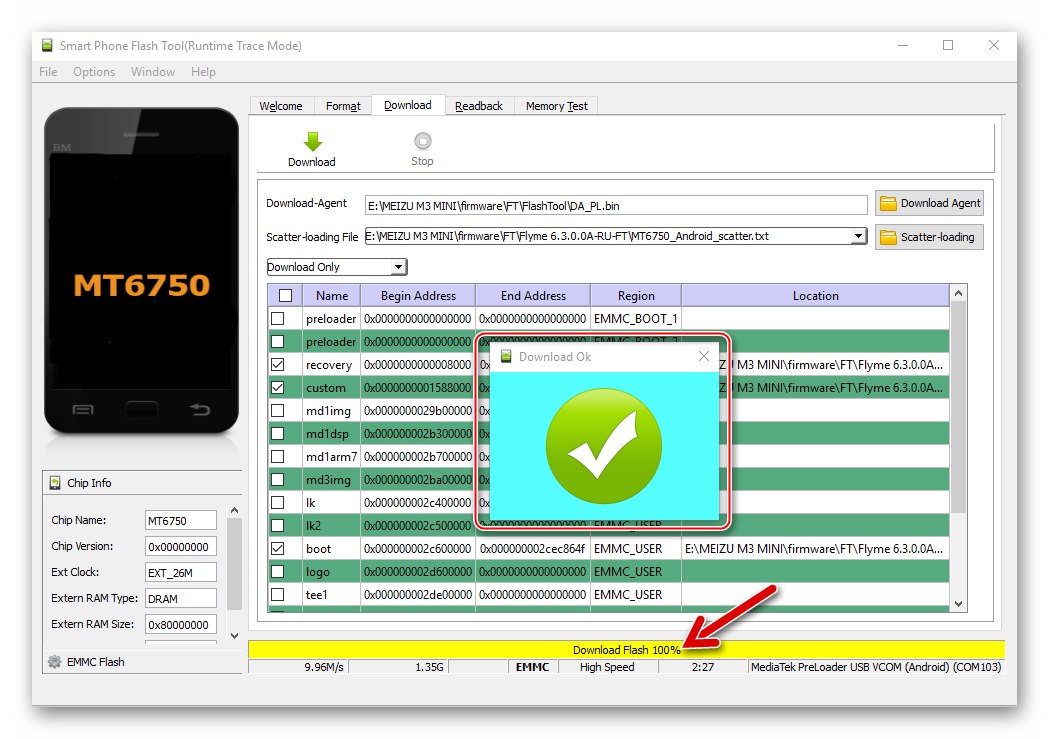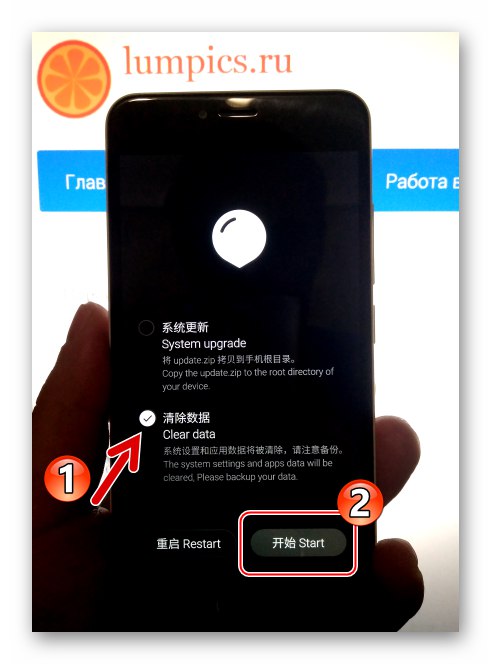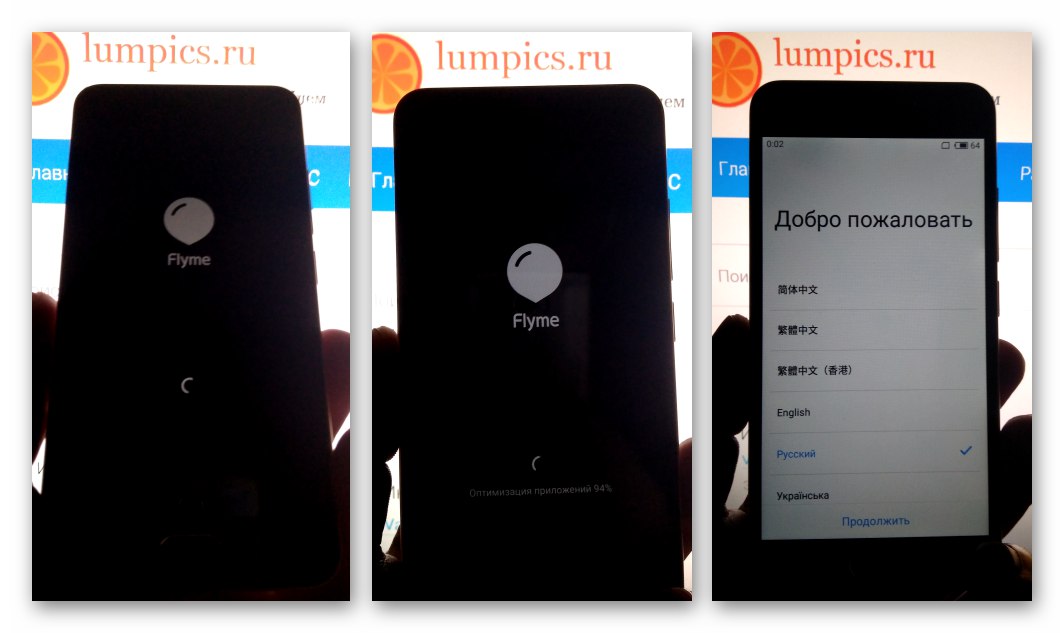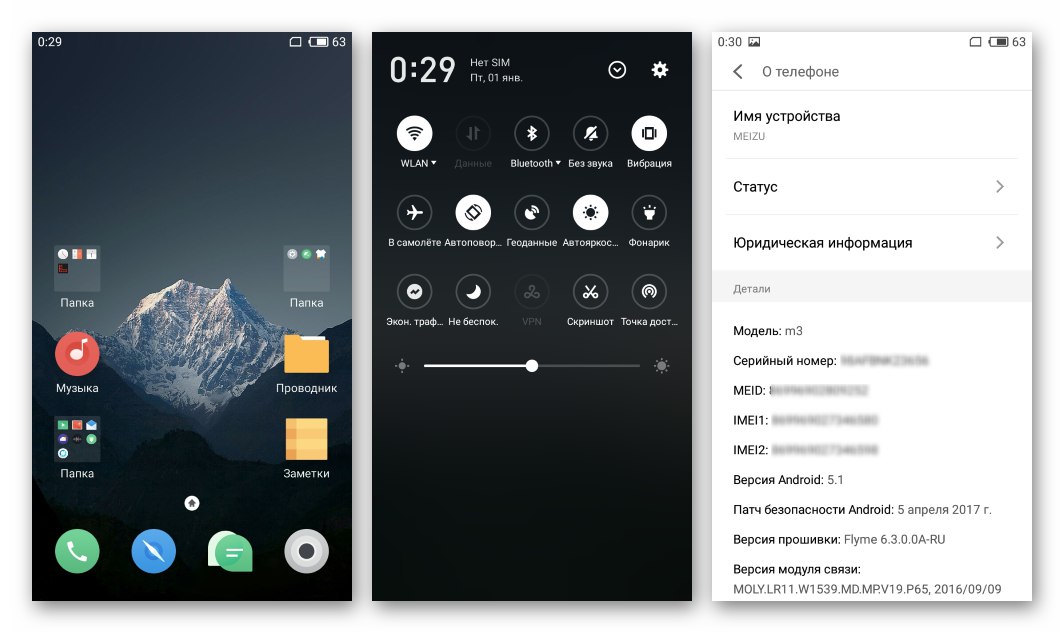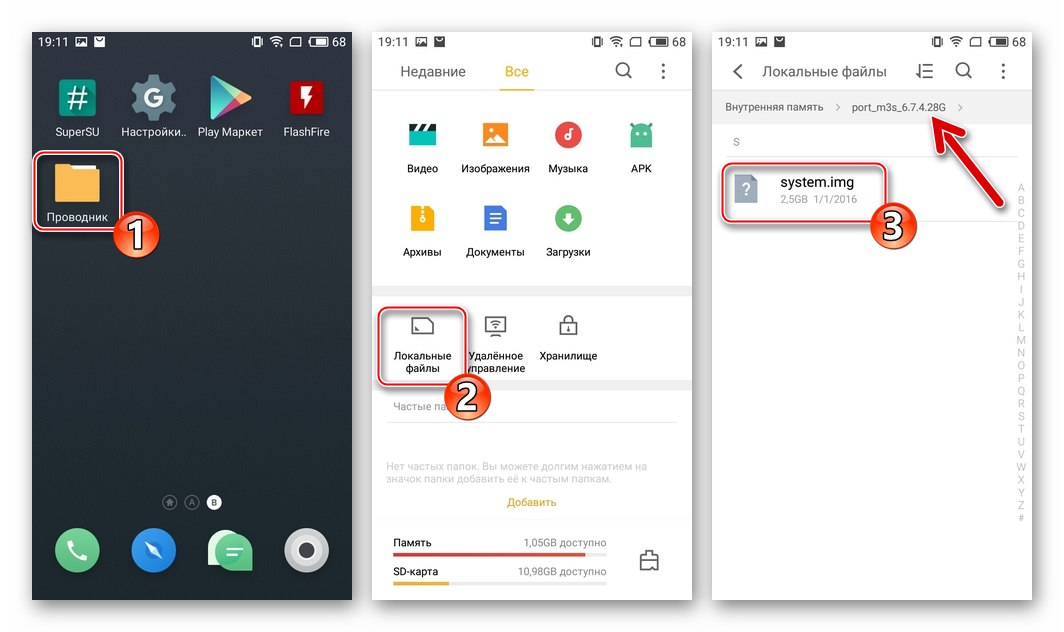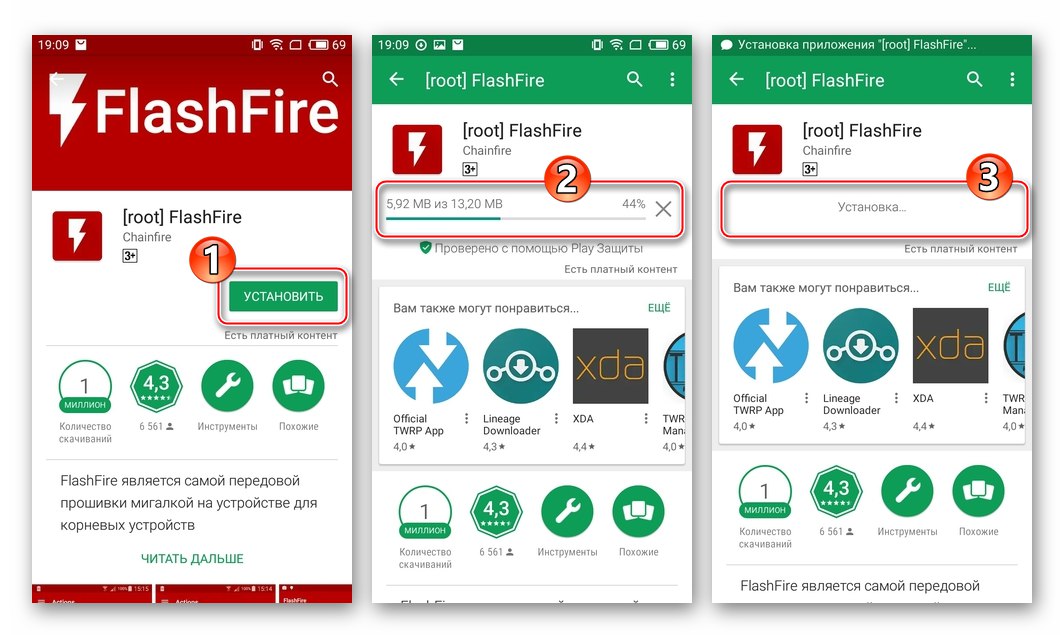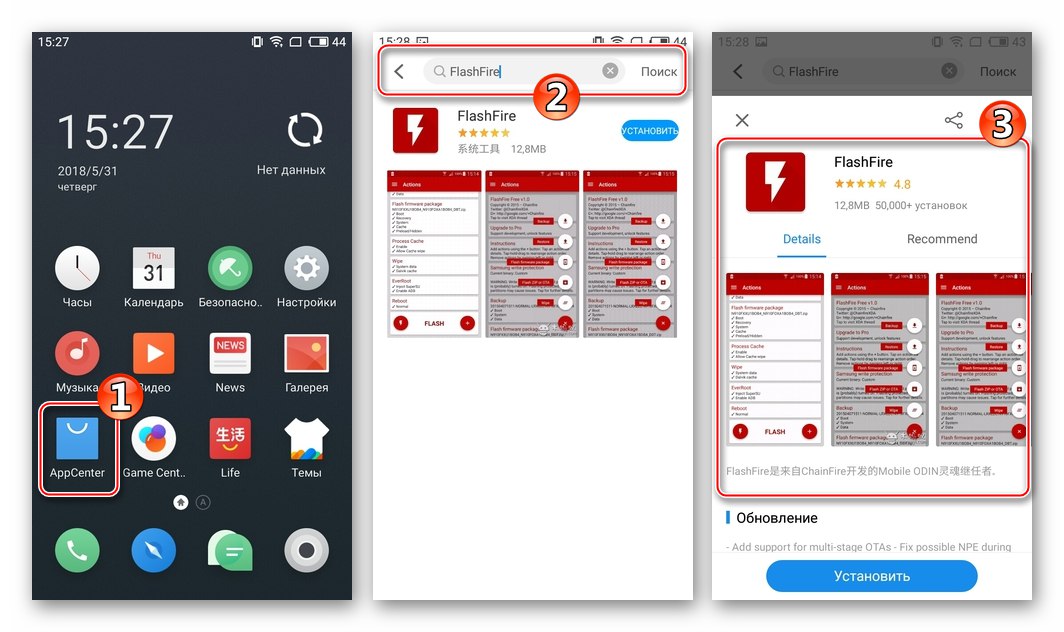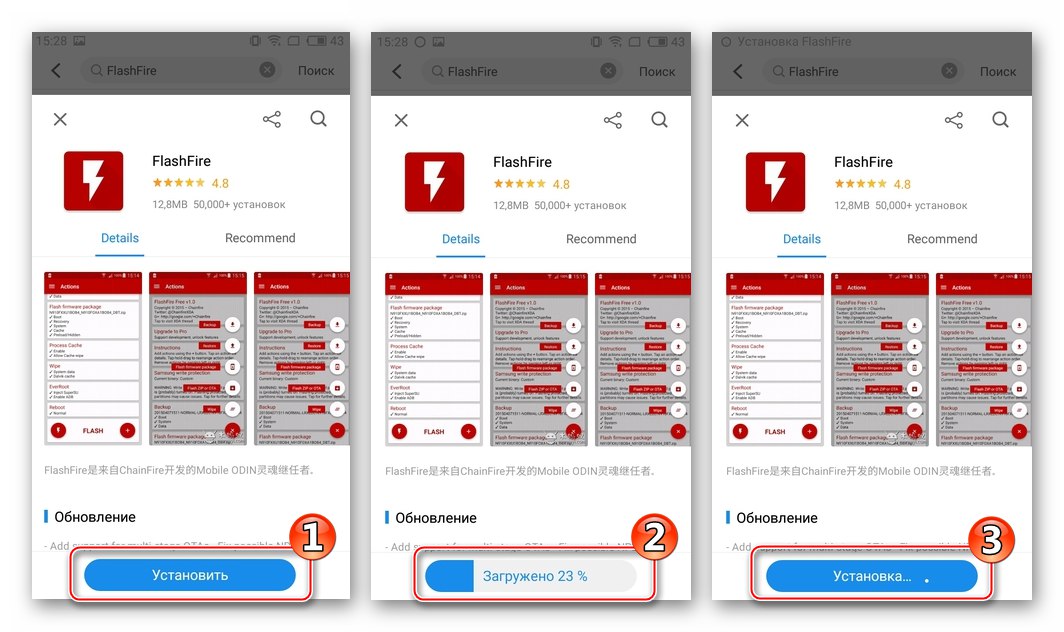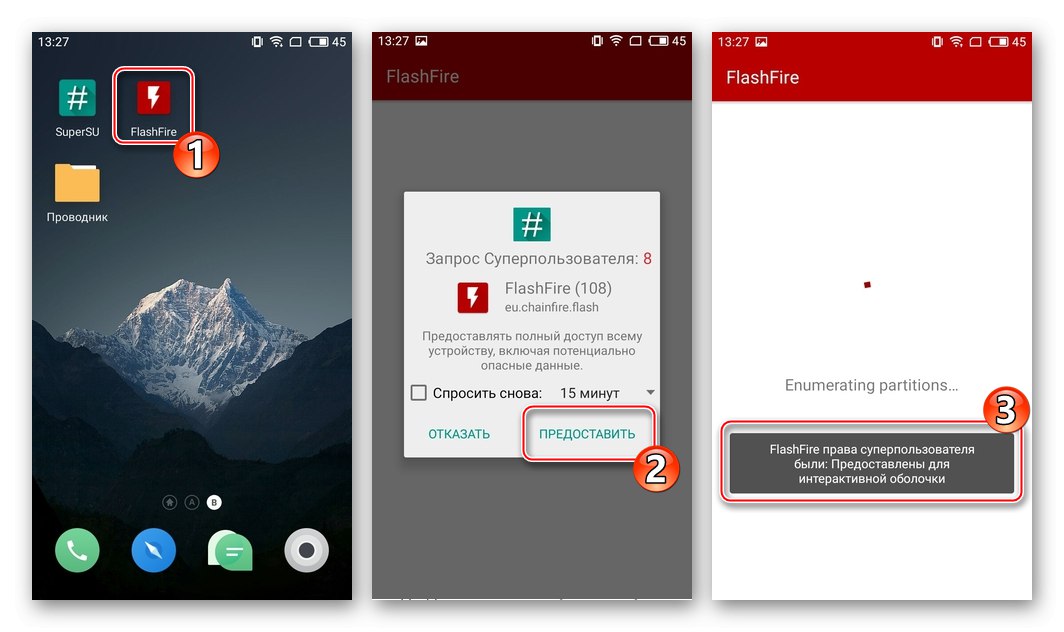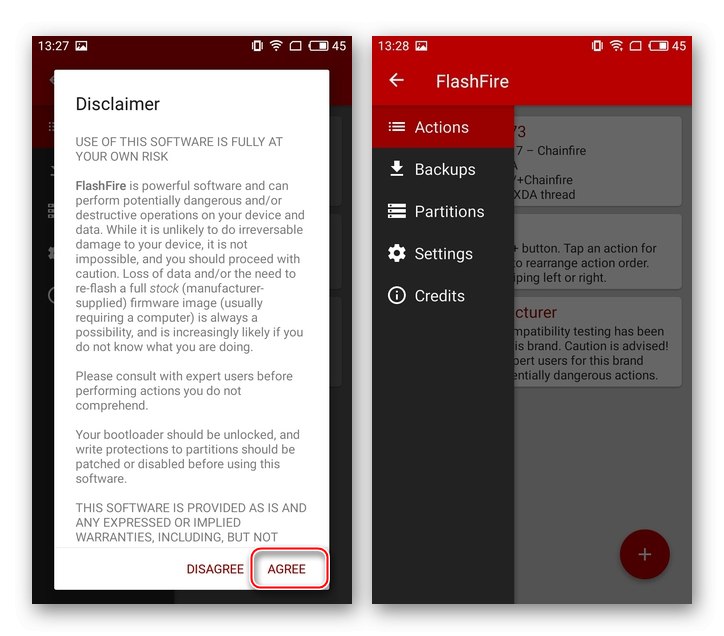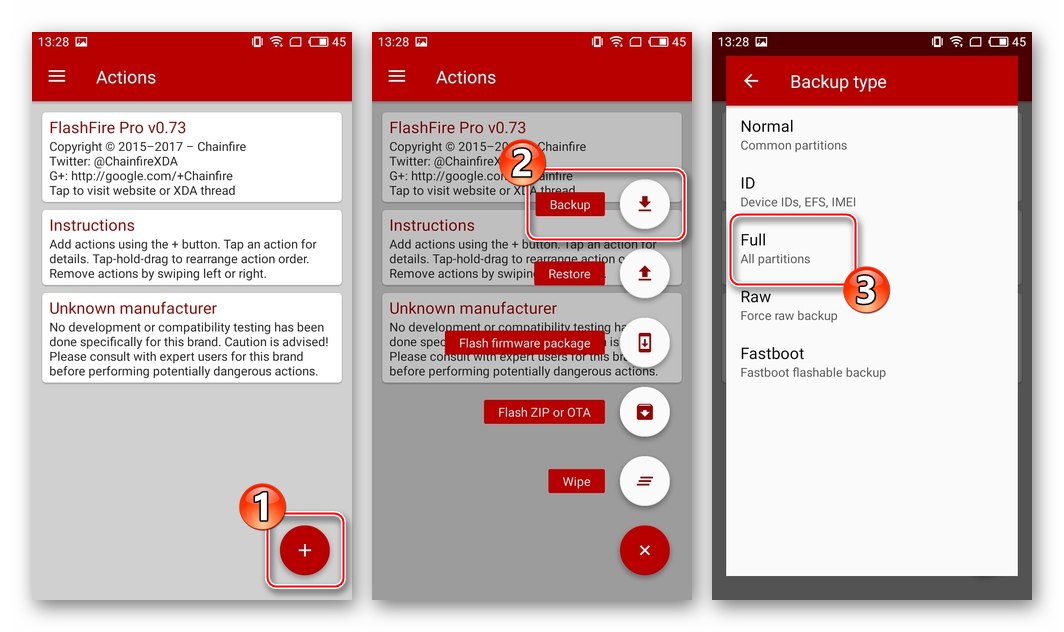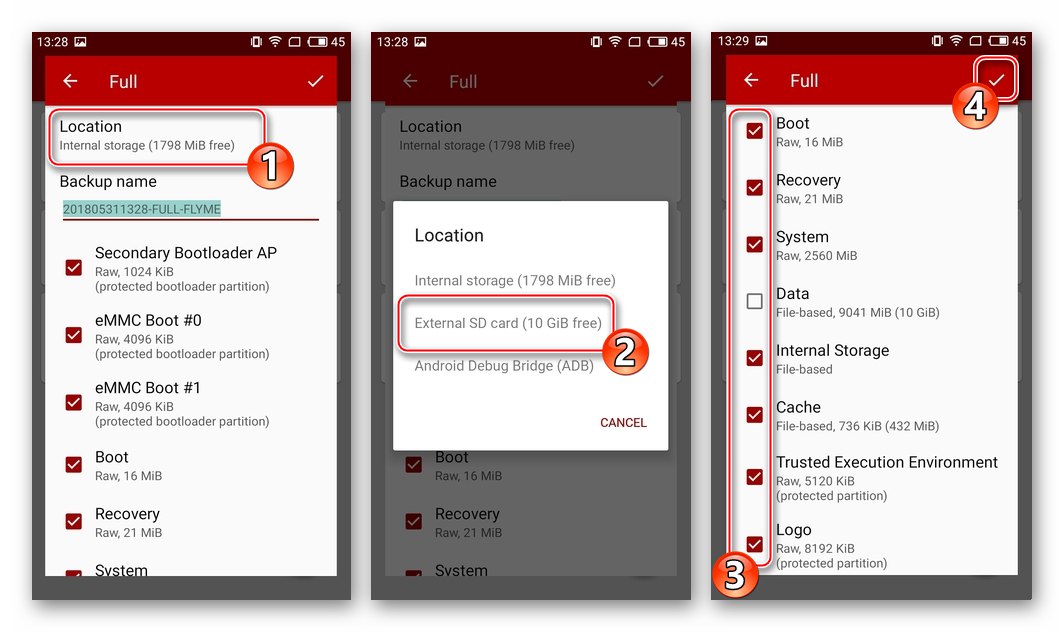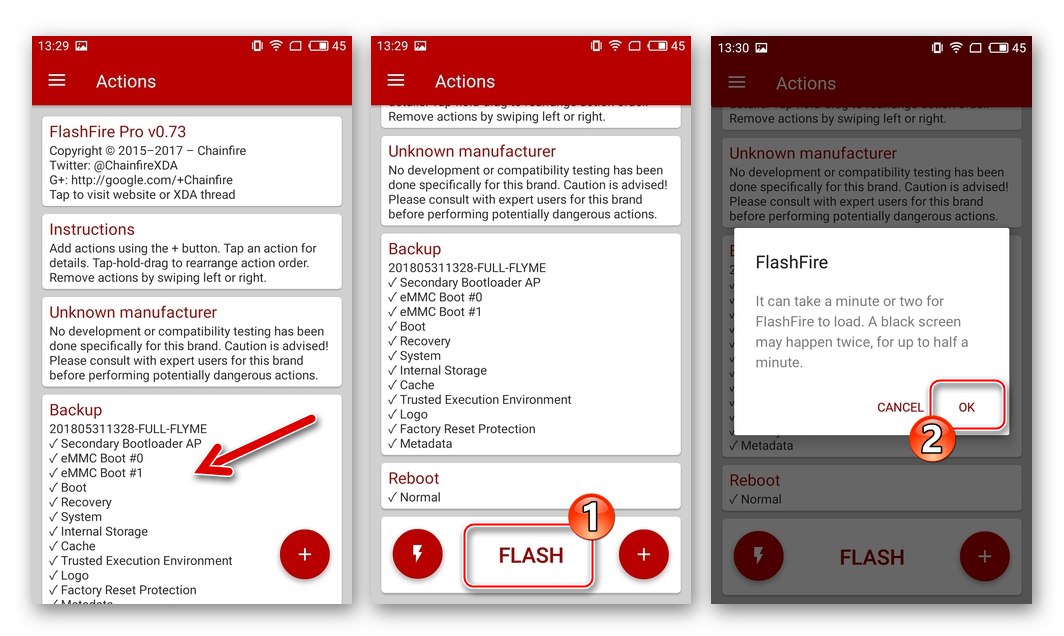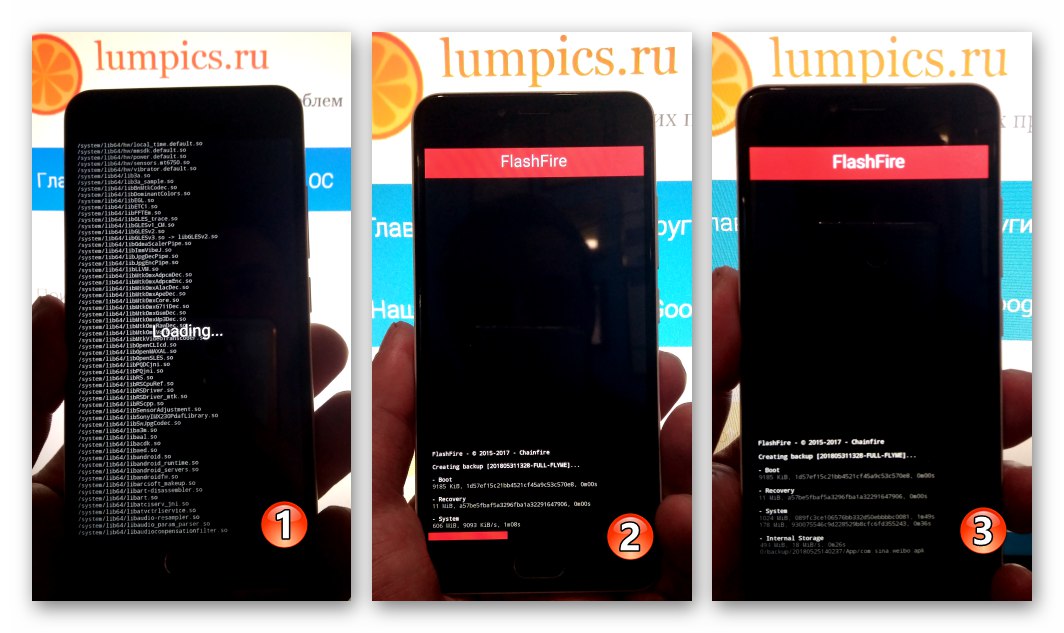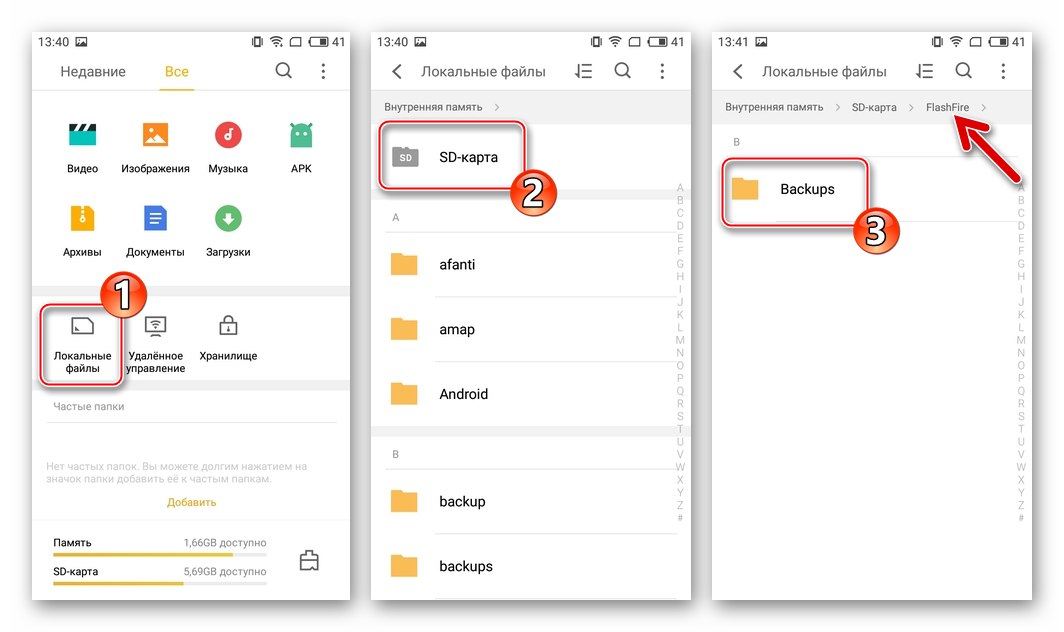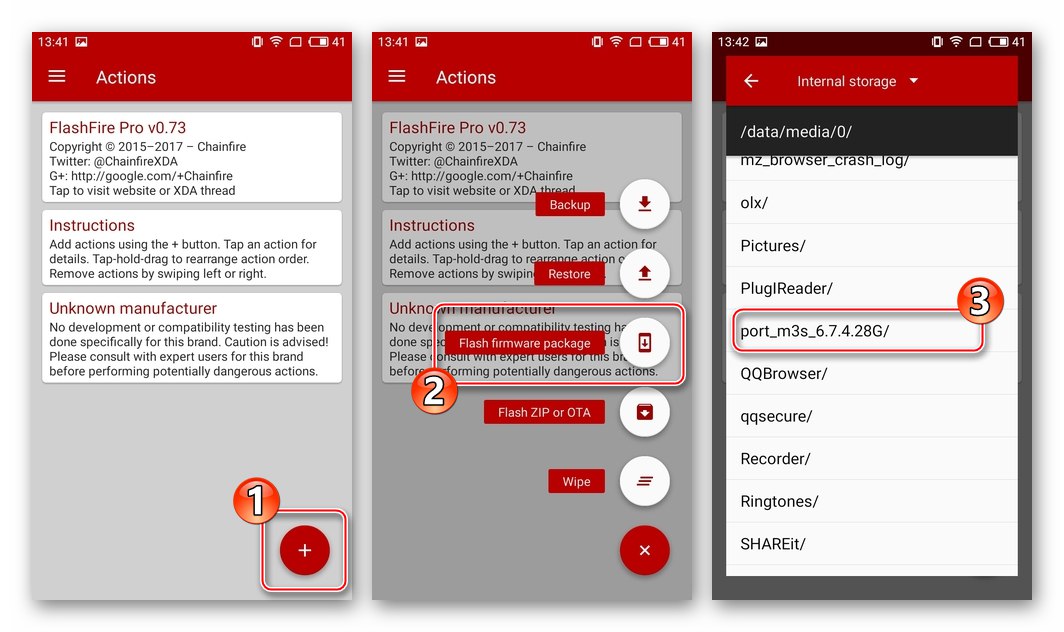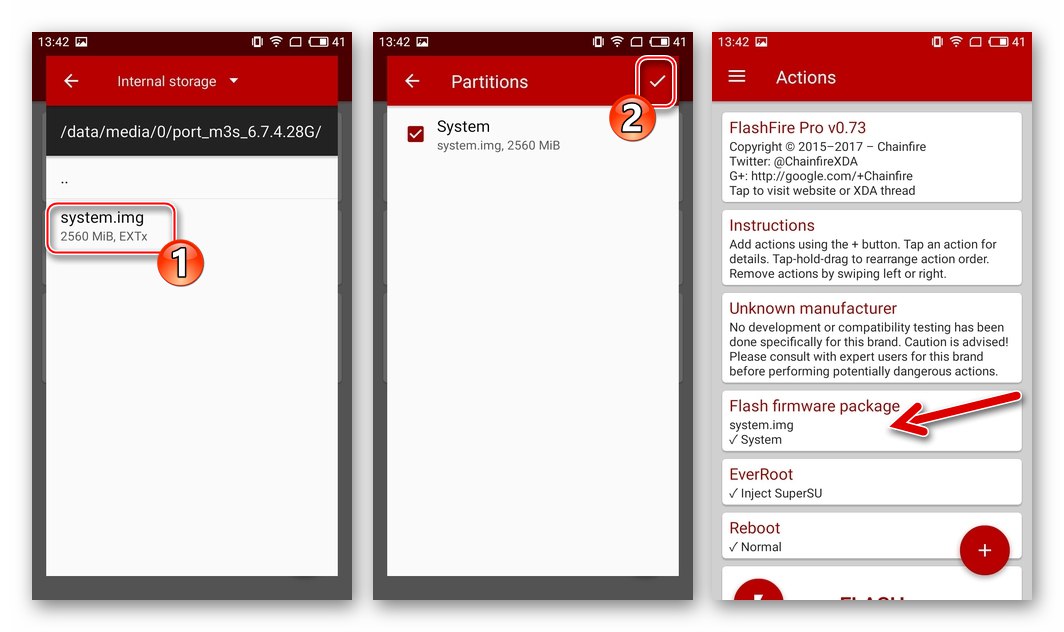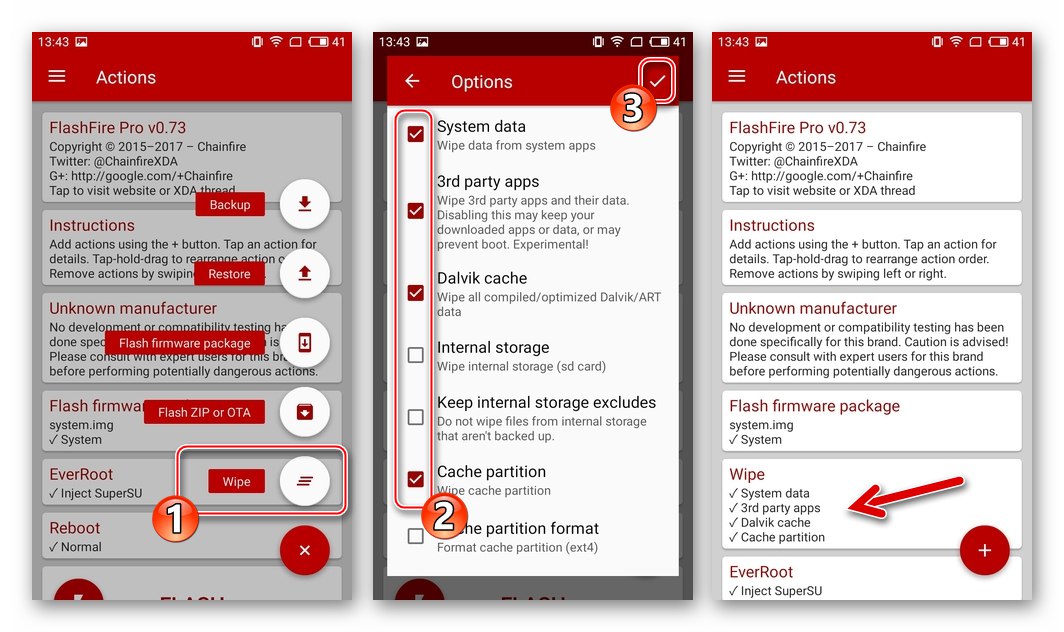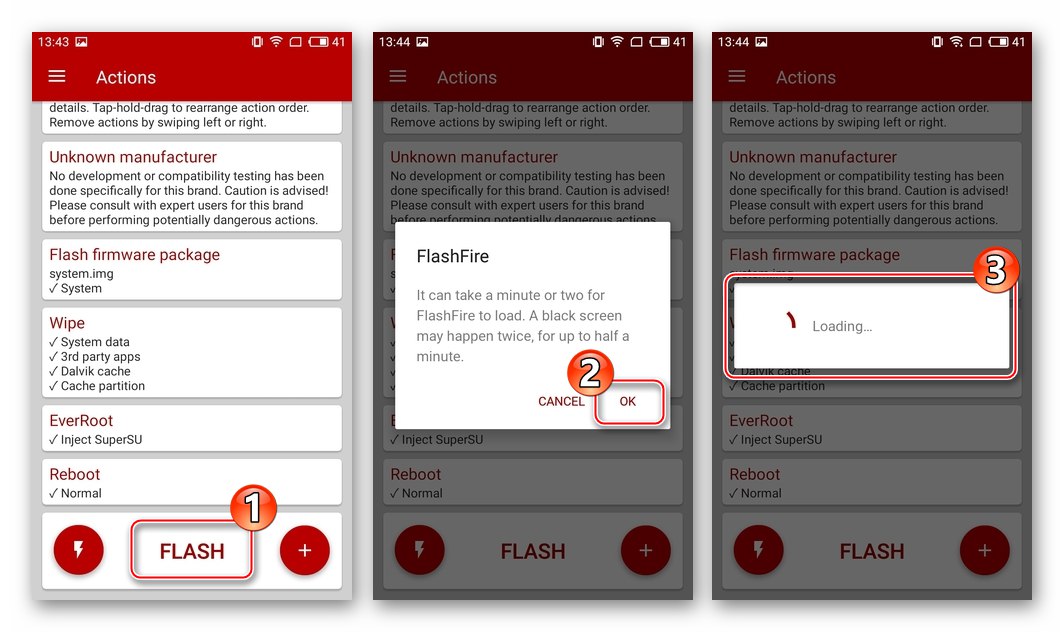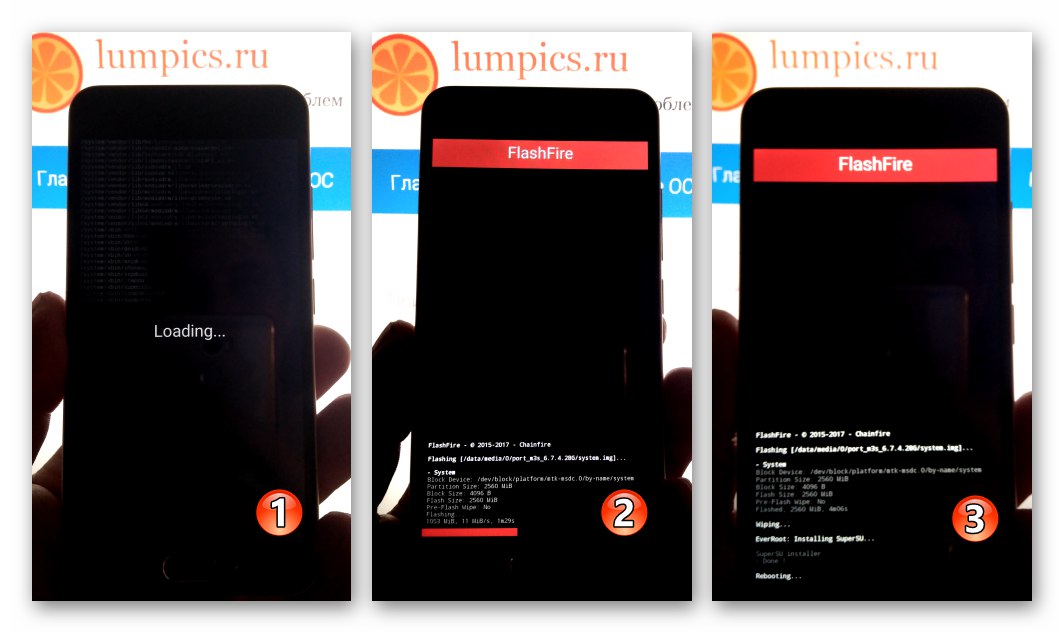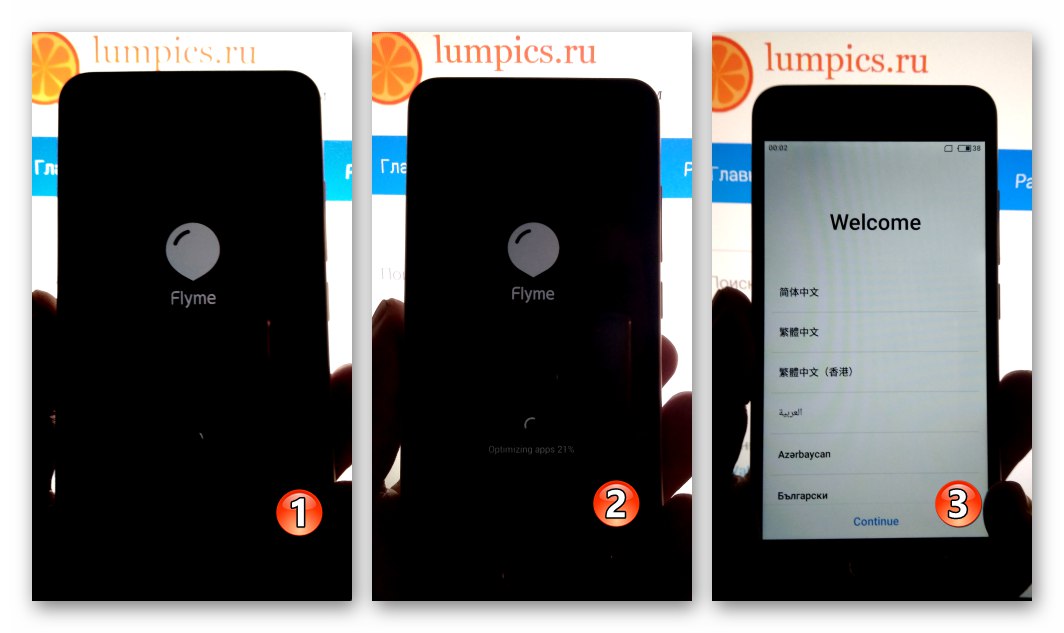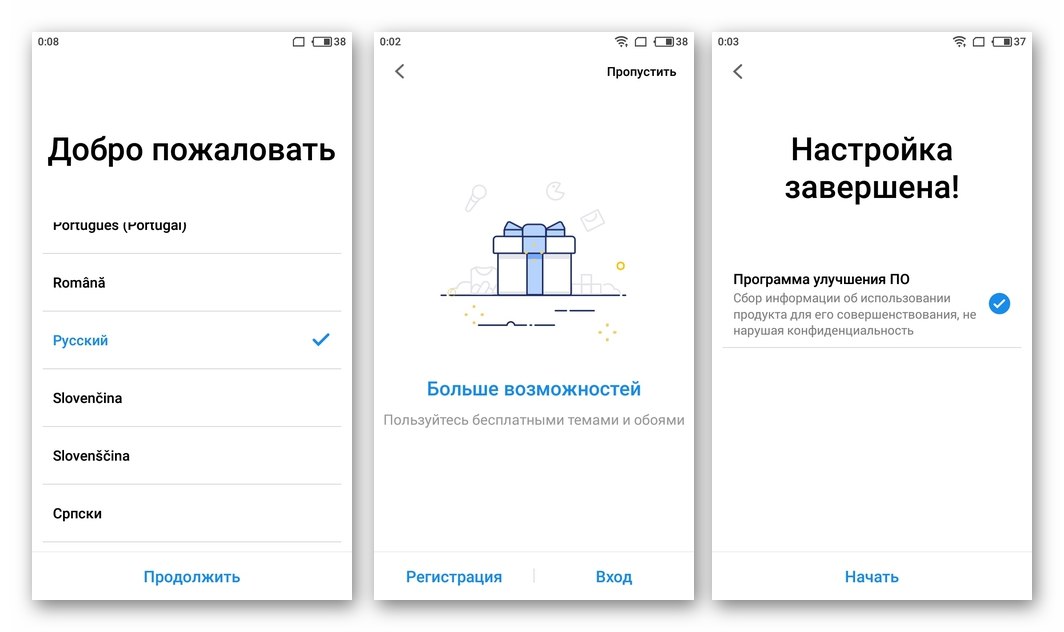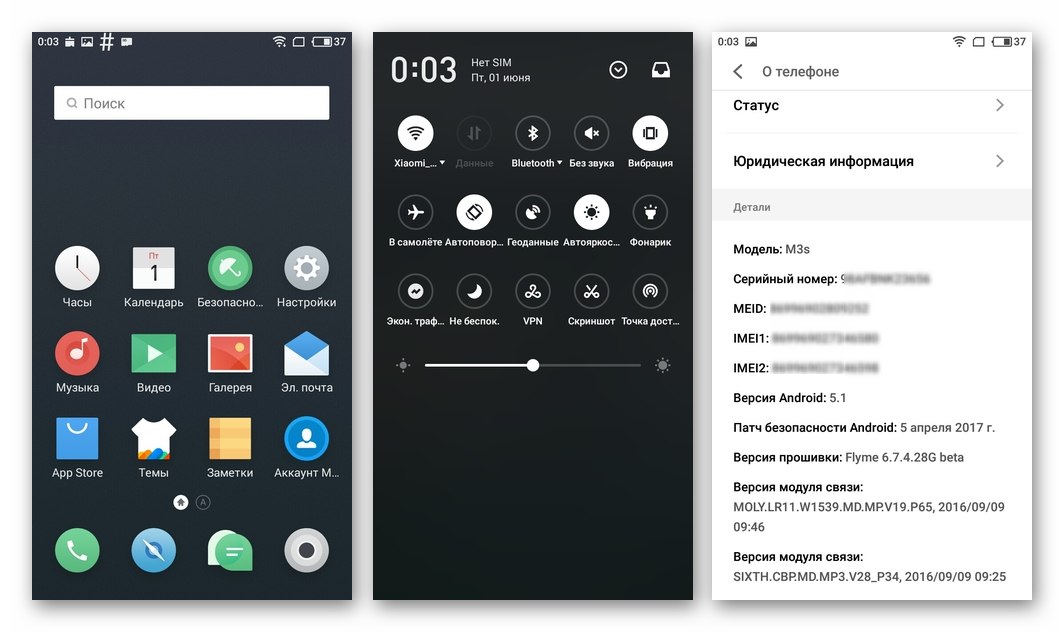Власники смартфонів, випущених популярним на території нашої країни виробником MEIZU, переймаються можливістю перепрошивки своїх девайсів досить часто. Це обумовлено особливостями фірмової Андроїд-оболонки FlymeOS, під управлінням якої функціонують пристрої компанії, а також різноманітністю типів і версій даної ОС. У пропонованому нижче матеріалі розповідається, як перевстановити операційну систему на моделі Meizu M3 Mini.
В результаті виконання нижчевикладених інструкцій власники Мейзі МОЗ Міні можуть отримати останню версію ОС на смартфоні, забезпечити повну відповідність програмній частині пристрою потребам і очікуванням користувачів з російськомовного регіону. Крім того, в статті порушені питання відновлення непрацездатних в програмному плані апаратів. При будь-якою метою прошивки, перш ніж переходити до безпосереднього втручання в роботу девайса, врахуйте:
Всі операції з моделлю, описані в цьому матеріалі, виробляються користувачем на власний розсуд і з урахуванням ризиків, що виникають в процесі роботи з системним ПО апарату! Відповідальність за можливе пошкодження телефону цілком лежить на особі, що проводить маніпуляції!
Підготовчий етап
Певний перелік операцій, виконаних перед прошивкою Meizu M3 Mini, дозволяє забезпечити швидке проведення перевстановлення Андроїд, можливість збереження даних з телефону і їх відновлення згодом. Вкрай рекомендується ознайомитися з інструкціями з виконання кожної підготовчої і прошивочно операції від початку до кінця і тільки після цього переходити до їх виконання.

типи прошивок
Компанія Meizu, в залежності від регіону, для якого призначається конкретний апарат, оснащує свої смартфони системою FlymeOS різних типів. Розрізнити прошивки можна шляхом з'ясування літерного індексу, присутнього в позначенні номера збірки.
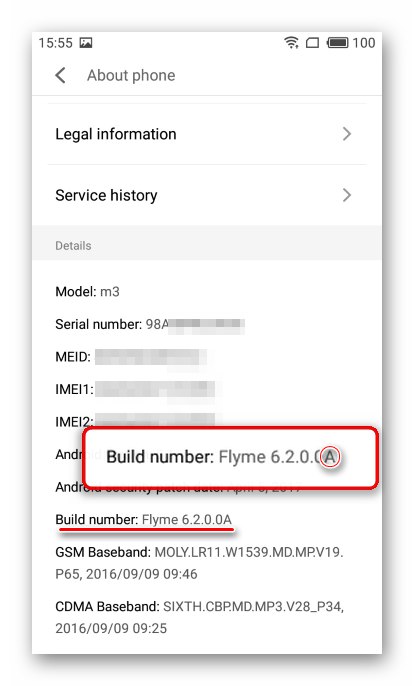
У смартфонах моделі Meizu M3 Mini офіційними методами може бути встановлена система з індексами: «Y» (YunOS - застаріла ОС, практично не використовується); «A» (Універсальна, для міжнародного ринку); «UY», «QY», «MY» (Специфічні рішення «заточені» під мобільних операторів з Китаю).

Ймовірно, найбільш сумною новиною для власників розглянутого девайса буде той факт, що офіційної «глобальної» прошивки (позначається індексом «G») Для смартфона не існує, а перераховані вище типи Андроїд-оболонок спочатку не оснащуються перекладом інтерфейсу на російську мову. Крім того, в найбільш прийнятних для установки в модель офіційних системах від Meizu з індексом «A» відсутні сервіси Google і вони рясніють китайськими модулями, абсолютно марними і зайвими для користувачів з нашої країни.
Іншими словами, щоб забезпечити максимальну відповідність програмній частині Меизье М3 Міні потребам користувача з російськомовного регіону, офіційну прошивку доведеться модифікувати. Також можна вдатися до установки неофіційних рішень, вже підготовлених для апарату користувачами-ентузіастами і викладених на просторах Глобальної мережі.

Про те, як модернізувати системне ПО M3 Mini різними методами, розказано нижче в статті, але спочатку слід інсталювати в смартфон офіційну FlymeOS 6.3.0.2A - останню на момент створення справжнього матеріалу версію системи для розглянутого апарату. Саме на зазначеній збірці ФлаймОС функціонував апарат, який використовується для проведення експериментів, описаних нижче. Посилання на завантаження пакета з вказаною складанням для інсталяції можна знайти в описі «Способу 1» прошивки моделі нижче в статті.
Драйвера і режими роботи
У загальному випадку (коли програмна частина смартфона працює нормально) при проведенні перевстановлення системного ПО розглянутої моделі пару з комп'ютером потрібно лише для копіювання пакетів з ОС в пам'ять девайса. Але в ситуації, коли пристрій не завантажується в Андроїд, вимагає відновлення системного ПО і т.п. без ПК з встановленими спеціалізованими драйверами не обійтися.
Читайте також: Установка драйверів для прошивки Android
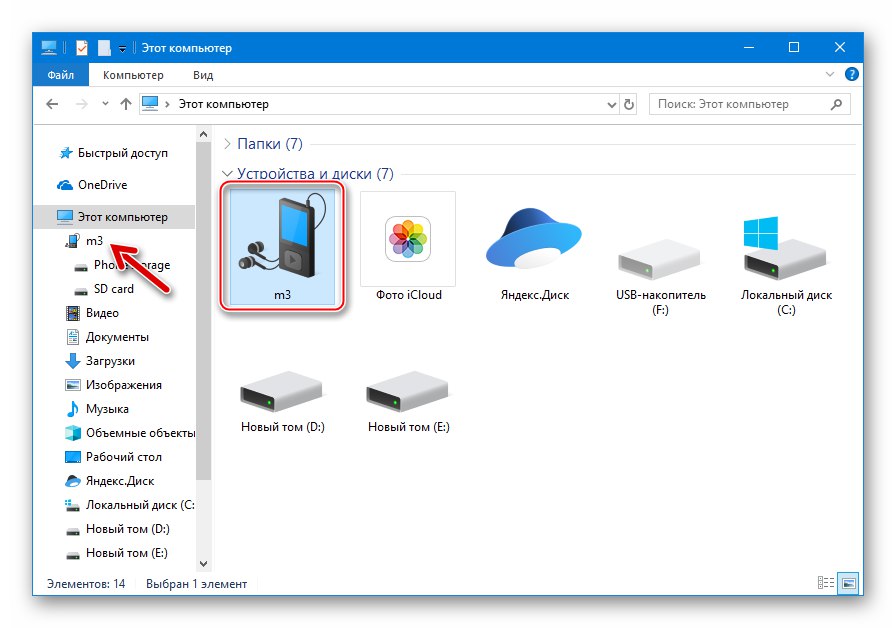
Розглянемо процедуру оснащення комп'ютера всіма компонентами, необхідність в яких може виникнути при роботі з Меизье М3 Міні, і заодно дізнаємося, як вмикати в особливі режими запуску для доступу до системних розділах пам'яті. Архів з драйверами для моделі завантажуємо по посиланню нижче, розпаковуємо його в окрему папку на диску ПК.
Завантажити драйвера для прошивки Meizu M3 Mini
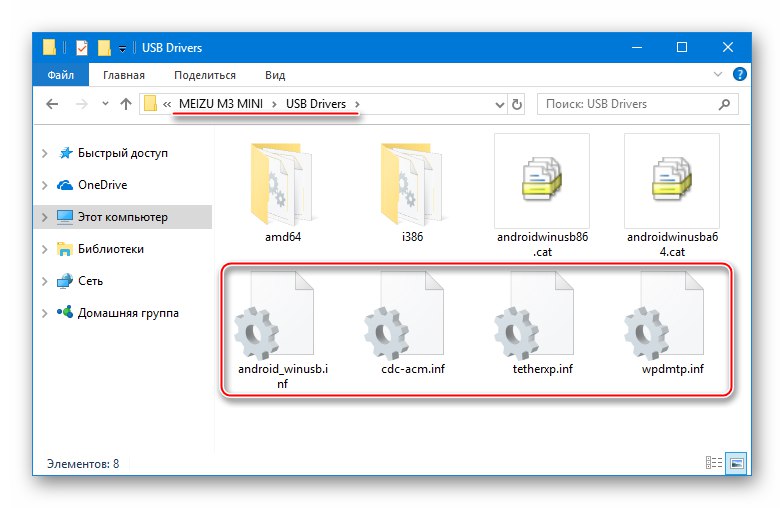
Перед подальшими діями необхідно деактивувати перевірку цифрового підпису драйверів в Windows!
Докладніше: Відключаємо перевірку цифрового підпису драйвера
На комп'ютері запускаємо "Диспетчер пристроїв" і здійснюємо нижчеперелічені варіанти підключення пристрою в різних станах до ПК.
Читайте також: Як відкрити «Диспетчер пристроїв»
-
Режим MTP (передача файлів).
- Кабелем з'єднуємо апарат, запущений в Android, з ЮСБ-портом ПК. На смартфоні відсуваємо вниз шторку з повідомленнями і Тапа по пункту, що означає режим USB-підключення. Далі встановлюємо позначку біля опції «Media device (МТР)» («Медіа-пристрій (МТР)»).
![Meizu M3 Mini підключення до комп'ютера в режимі MTP для передачі файлів]()
- У більшості випадків драйвера для даного режиму встановлюються автоматично, тобто додаткових маніпуляцій від користувача для забезпечення працездатності режиму не потрібно. У диспетчері пристроїв девайс відображається наступним чином:
![Meizu M3 Mini Диспетчер пристроїв - смартфон в режимі МТР]()
Якщо з яких-небудь причин пристрій визначається невірно, встановлюємо драйвер з папки, отриманої після розпакування архіву з компонентами для M3 Mini вручну - файл компонента носить назву «Wpdmtp.inf».
Докладніше: Примусова установка драйверів в Windows
- Кабелем з'єднуємо апарат, запущений в Android, з ЮСБ-портом ПК. На смартфоні відсуваємо вниз шторку з повідомленнями і Тапа по пункту, що означає режим USB-підключення. Далі встановлюємо позначку біля опції «Media device (МТР)» («Медіа-пристрій (МТР)»).
-
Середовище відновлення (рекавери) - це стан телефону, найбільш часто використовується при установці прошивок на Meizu.
- Вимикаємо M3 Mini, натискаємо на ньому апаратні кнопки "Харчування" і «Гучність +».
![Meizu M3 Mini як потрапити в рекавери для прошиваючи і очищення даних]()
Як тільки на дисплеї з'явиться лого MEIZU, відпускаємо клавіші. В результаті на екрані з'явиться меню рекавери, що складається всього з двох пунктів.
![Meizu m3 mini середовище відновлення]()
- Підключаємо телефон до ПК, він повинен визначитися в системі у вигляді знімного накопичувача даних «Recovery». Саме на цей диск і будуть міститися прошивки для інсталяції згодом.
- У разі виникнення проблем з доступом до розділу, встановлюємо драйвер вручну, вказавши файл «Wpdmtp.inf».
![Meizu M3 Mini Диспетчер пристроїв смартфон підключений в режимі рекавери]()
- Вимикаємо M3 Mini, натискаємо на ньому апаратні кнопки "Харчування" і «Гучність +».
-
Режим налагодження (Android Debug Bridge). В окремих ситуаціях може знадобитися доступ до системних розділах пам'яті M3 Mini з комп'ютера, що також вимагає наявності драйверів. Для забезпечення взаємодії ПК і смартфона через ADB:
- Включаємо на девайсе «USB Debugging» («Налагодження по USB») І підключаємо його до ПК. Шлях для активації режиму наступний: «Settings» («Налаштування») — «About Phone» («Про телефоні»)
![Meizu M3 Mini Settings - About Phone]()
Далі торкаємося п'ять разів поспіль пункту «Build number» («Версія мікропрограми») Для відображення в меню налаштувань опції «Developer options» («Для розробників»).
![Meizu M3 Mini Активація пункту меню Для розробників]()
Потім йдемо по шляху: «Settings» («Налаштування») — «Accessibility» («Спец. можливості ») — «Developer options» («Для розробників») - активація перемикача «USB debugging» («Налагодження по USB»).
![Meizu M3 Mini Включення Налагодження по USB]()
- Драйвер ADB для Meizu інсталюється, як і всі інші компоненти, вручну. Ім'я потрібного inf-файлу - «Android_winusb.inf».
![Meizu M3 Mini установка драйвера ADB]()
- По завершенні установки драйвера для функціонування режиму ADB в «Диспетчері пристроїв» повинна спостерігатися наступна картина:
![Meizu M3 Mini Диспетчер пристроїв - смартфон з активованою налагодженням по USB]()
- Включаємо на девайсе «USB Debugging» («Налагодження по USB») І підключаємо його до ПК. Шлях для активації режиму наступний: «Settings» («Налаштування») — «About Phone» («Про телефоні»)
- Апарат Меизье М3 Міні побудований на базі процесора MTK, а це значить, що на нижчому рівні з пам'яттю апарату в критичних ситуаціях можливо взаємодіяти через порт «MediaTek PreLoader USB VCOM». Для доступу до порту слід під'єднати вимкнений смартфон до комп'ютера, попередньо натиснувши і утримуючи на девайсе кнопку «Гучність -». Як тільки кабель буде підключений, відпускаємо кнопку регулювання гучності.
![Meizu M3 Mini підключення до ПК для відновлення через FlashTool]()
Процедура установки драйвера для режиму повністю відповідає інструкції, яка знаходиться на нашому сайті за наступним посиланням. Ім'я використовуваного файлу - «Cdc-acm.inf».
Докладніше: Установка драйверів VCOM для пристроїв Mediatek
![Meizu M3 Mini SP MediaTek PreLoader USB VCOM в диспетчері пристроїв]()
привілеї Суперкористувача
Рут-права, активовані на Meizu M3 Mini, можуть знадобитися його власнику для вирішення маси різних завдань, серед яких русифікація офіційної системи, створення резервних копій інформації перед перевстановлення FlymeOS, а також інсталяція Android деякими способами. Для отримання привілеїв на даній моделі можна піти двома шляхами.

-
Офіційний метод. Творці ФлаймОС надають користувачам оболонки можливість отримати рут-права, не вдаючись до використання коштів від сторонніх розробників.
- Авторізуемся в акаунті Meizu. «Settings» («Налаштування») - розділ «Personal» («Приватне») — «Meizu account» («Аккаунт Meizu»).
![Meizu M3 Mini Flyme-аккаунт в Настройках]()
Далі - введення логіна і пароля, а якщо аккаунта немає, то реєстрація, а потім вхід в обліковий запис.
![Meizu M3 Mini Меизье-аккаунт авторизація]()
Читайте також: Як зареєструвати Flyme-аккаунт
- переходимо в «Settings»(«Налаштування») І відкриваємо опції «Security» («Безпека») З розділу «Device» ("Пристрій"). Тапа «Root permission» («Root-доступ»).
![Meizu M3 Mini отримання рут-прав офіційним способом]()
- Встановлюємо позначку в чекбоксі «Accept» під попередженням про потенційну небезпеку відкриття рут-привілеїв і Тапа «OK». Потім вводимо пароль від Flyme-аккаунта і підтверджуємо запит натисканням «ОК» ще раз.
![Meizu M3 Mini Активувати привілеї Суперкористувача через Flyme-аккаунт]()
В результаті смартфон перезавантажиться і буде запущений вже з активованими рут-правами.
![Meizu M3 Mini рут-права отримані офіційним способом]()
- Далі встановлюємо менеджер рут-прав SuperSU. Інструмент доступний в магазині додатків «App Store», Інтегрованого в усі збірки ФлаймОС. Відкриваємо Меизье аппстора і знаходимо сторінку інструменту SuperSU, ведучи відповідний запит в поле пошуку.
![Meizu M3 Mini Пошук додатки SuperSU в магазині App Store]()
- Тапа «Install» («Встановити»), Потім чекаємо завершення скачування і установки CуперСУ.
![Meizu M3 Mini установка SuperSU для управління рут-правами]()
- Після того як інсталяція суперсила буде закінчена, переходимо по шляху «Settings» («Налаштування») — «Security» («Безпека») — «Root permission» («Root-доступ»). знаходимо пункт «SuperSU», Тапа по ньому і встановлюємо в запиті, що з'явився позначку біля опції «Allow» («Дозволити»). У наступному віконці натискаємо «Allow» ще раз і, нарешті, підтверджуємо прочитання попередження - «Still Allow».
![Meizu M3 Mini активація рут-привілеїв для SuperSU]()
- Перезавантажуємо M3 Mini. Потім відкриваємо менеджер привілеїв і оновлюємо при необхідності бінарний файл.
![Meizu M3 Mini запуск SuperSU, оновлення бінарного файлу режим Normal]()
Відповідний запит може з'явитися після першого запуску засобу.
![Meizu M3 Mini SuperSU перезавантаження після поновлення бінарного файлу]()
- Авторізуемся в акаунті Meizu. «Settings» («Налаштування») - розділ «Personal» («Приватне») — «Meizu account» («Аккаунт Meizu»).
- Друга можливість отримати привілеї Суперкористувача на Meizu M3 Mini - це використання інструменту King Root. Рекомендації по використанню засобу викладено в матеріалі по посиланню нижче, але потрібно врахувати, що засіб успішно функціонує не на всіх випущених для даної моделі версіях FlymeOS.
Докладніше: Отримання рут-прав за допомогою KingROOT для ПК
![Meizu M3 Mini отримання привілеїв Суперкористувача через KingRoot]()
бекап інформації
Перед проведенням втручання в роботу системного ПО будь-якого Андроїд-апарату просто необхідно створити резервну копію наявної в пам'яті пристрою інформації будь-яким віддається перевага способом.

Читайте також: Як зробити бекап Android-пристрої перед прошивкою
Відносно збереження даних з Меизье М3 Міні найкращим рішенням буде використання вбудованих в Андроїд-оболонку телефону опцій. Процес створення бекапа засобами FlymeOS покроково здійснюється таким чином:
- відкриваємо «Settings» («Налаштування»), Переходимо до розділу «Personal» («Приватне») І торкаємося пункту «Storage & backup» («Зберігання і резервне копіювання»).
![Meizu M3 створення бекапа засобами FlymeOS]()
- викликаємо функцію «Data backup & restore» («Копіювання і відновлення») І натискаємо кнопку «Backup Now» ("Резервне копіювання"). Далі, шляхом установки відміток в чекбоксах, вибираємо типи даних, які будуть заархівовані.
![Meizu M3 Mini створення резервної копії - вибір типів даних]()
- Тапа «Start Backup» («Почати копіювання») І чекаємо завершення збереження даних в архів. Після закінчення процедури натискаємо «Done» («Готово»).
![Meizu M3 Mini процес створення резервної копії в пам'ять апарату]()
- Для надійного зберігання копіюємо отриману резервну копію на диск ПК. Бекапи, створені виконанням перерахованих вище кроків, зберігаються в каталозі «Backup» у внутрішній пам'яті телефону.
![Meizu M3 Mini місце зберігання резервних копій, содзданних засобами FlymeOS]()
прошивка
Після того як проведена підготовка девайса і комп'ютера, можна переходити до вибору способу установки операційної системи. Віддаючи перевагу тому чи іншому методу маніпуляцій, слід керуватися в першу чергу станом програмної частини Меизье М3 Міні, а вже потім за потрібне результатом, тобто типом / версією системи, під управлінням якої буде функціонувати апарат надалі.
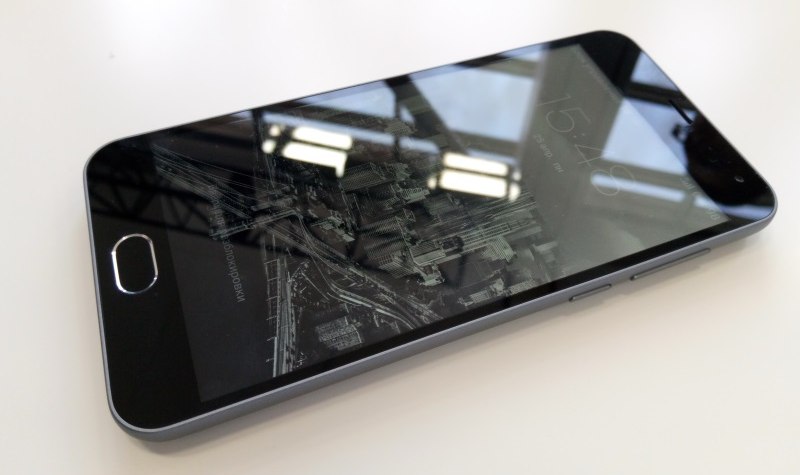
Спосіб 1: Рекавері
Пропонована нижче інструкція - це фактично офіційне керівництво по установці FlymeOS в апарати Meizu. Спосіб відрізняється своєю простотою і може бути використаний для інсталяції будь-яких версій офіційних прошивок, а також повного переустановлення складання системи, під управлінням якої працює девайс зараз. Якщо М3 Міні завантажується в Android, для виконання маніпуляцій комп'ютер не потрібно, хіба що для копіювання пакета з системою у внутрішню пам'ять смартфона.
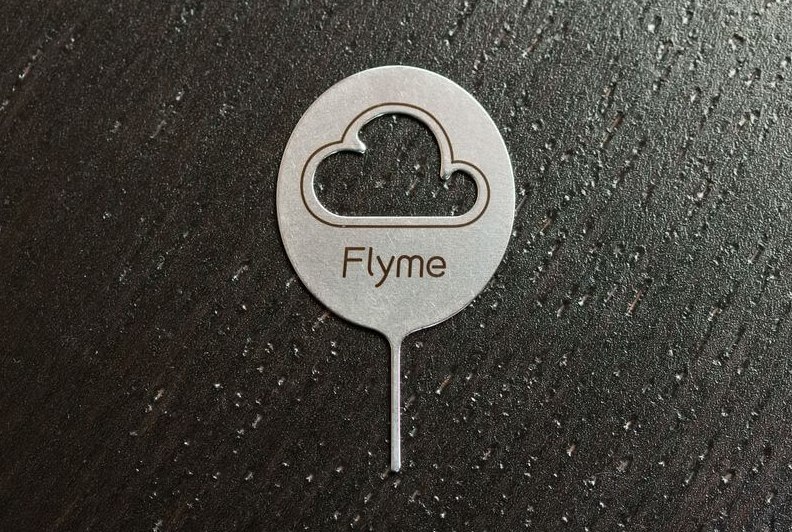
Як приклад і наполегливої рекомендації для користувачів, які проводять маніпуляції з M3 Mini вперше, в незалежності від встановленої збірки Андроїд, інсталюємо офіційну Flyme 6.3.0.2А. Пакет з цією версією ОС можна завантажити за посиланням:
Завантажити офіційну прошивку FlymeOS 6.3.0.2А для Meizu M3 Mini

- Завантажуємо zip-файл з прошивкою і, не перейменовуючи (назва повинна бути «Update.zip»), Поміщаємо його в корінь внутрішнього накопичувача апарату. Якщо FlymeOS не завантажується, переходимо до наступного кроку без копіювання пакета.
![Meizu M3 Mini пакет з прошивкою у внутрішній пам'яті апарату]()
- Повністю заряджаємо акумулятор смартфона, вимикаємо його і заходимо в середу відновлення.
![Meizu M3 Mini встановлення офіційної прошивки 6.3.0.2A через рекавери]()
У разі якщо прошивка була поміщена в пам'ять девайса раніше, підключаємо його до ПК і копіюємо пакет «Update.zip» на накопичувач «Recovery», Що визначився в Віндовс в результаті з'єднати пристрій із запущеним рекавери і комп'ютера.
![Meizu M3 Mini копіювання пакета з прошивкою на накопичувач Recovery]()
- Встановлюємо позначку в чекбоксі «Сlear data» для очищення пам'яті пристрою в процесі інсталяції системи. Пропустити цей крок можна лише в тому випадку, коли проводиться оновлення повністю і без збоїв функціонуючої FlymeOS, але і в даному випадку процедура рекомендована до застосування.
![Meizu M3 Mini інсталяція офіційної прошивки з очищенням даних]()
- Щоб ініціювати початок процесу перезапису системних областей пам'яті М3 Міні, натискаємо «Start». Подальші маніпуляції проводяться автоматично, ніяких дій робити не потрібно. Спостерігаємо за заповненням індикатора виконання процедури.
![Meizu M3 Mini процес прошивки через рекавери]()
- По завершенні інсталяції FlymeOS Meizu M3 Mini автоматично перезавантажиться, проведе оптимізацію додатків і запуститься в встановлену систему - продемонструє екран початкового налаштування оболонки.
![Meizu M3 Mini перший запуск після прошивки]()
- Встановлюємо параметри Android,
![Meizu M3 Mini установка початкових параметрів Flyme 6 версії A]()
після чого телефон вважається готовим до експлуатації.
![Meizu M3 Mini установка початкових параметрів Flyme 6 версії A]()
Установка сервісів Google
Як уже згадувалося вище, в офіційних збірках FlymeOS відсутні сервіси і додатки Google. Щоб виправити ситуацію і отримати звичні можливості, наприклад, Play Market на своєму М3 Міні, скористаємося вказівками з матеріалу, доступного за наступним посиланням:
Докладніше: Як встановити сервіси Google на смартфони Meizu
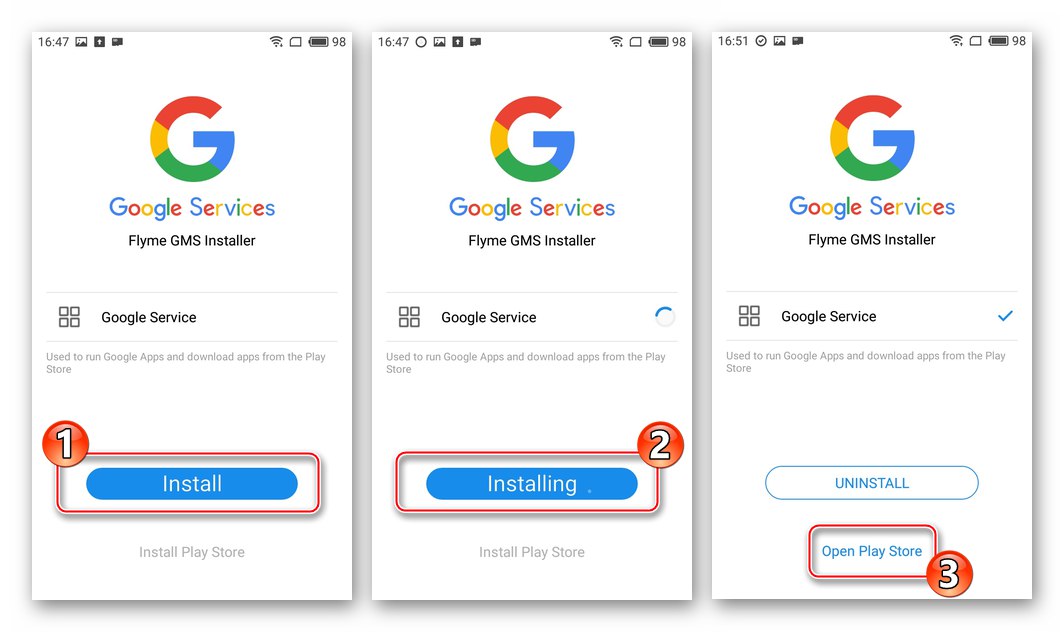
Русифікація офіційної ОС
Звичайно ж, інтерфейс системної оболонки англійською мовою - не зовсім те, що робить експлуатацію смартфона максимально комфортною для російськомовного користувача. Ті, хто не планує переходити на модифіковані прошивки можуть виправити ситуацію двома способами.
Для результативної роботи нижчеописаних «перекладачів інтерфейсу» потрібні рут-права!
- Android-додаток Morelocale 2 надає найпростішу можливість додати в ФлаймОС російську мову. Повного перекладу операційної системи Морелокале 2 не забезпечує, але елементи інтерфейсу більшості додатків будуть російською мовою.
- Встановлюємо програму з Google Play Маркета.
Завантажити Morelocale 2 для русифікації FlymeOS 6 смартфона Meizu M3 Mini з Google Play Market
![Meizu M3 Mini русифікація - установка Morelocale 2 з Google Play Market]()
- Відкриваємо Morelocale 2, перегортаємо перелік доступних локалізацій на екрані вниз, знаходимо пункт «Russian» і вибираємо його. Надаємо додатком рут-привілеї.
![Meizu M3 Mini русифікація через Morelocale 2 - потрібні рут-права]()
- Закриваємо Морелокале 2 і констатуємо частковий переклад елементів інтерфейсу ОС на російську мову. Після використання додаток можна видалити, перекладені елементи залишаться такими. Також потрібно врахувати, що якщо виконати скидання налаштувань заводські, процедуру додавання російської мови в систему доведеться повторити.
![Meizu M3 Mini Morelocale 2 результат роботи програми]()
- Встановлюємо програму з Google Play Маркета.
- Ширші можливості перекладу офіційною FlymeOS на Меизье М3 Міні надає розробка під назвою «@Florus». Даний продукт визнаний одним з кращих в вирішенні питання русифікації системного ПО Meizu і поширюється безкоштовно на профільних форумах. Завантажити apk-файл програми, перевірений на моделі МЗ, що функціонує під управлінням Flyme 6.3.0.2А, Можна за посиланням:
Завантажити Florus для перекладу прошивки Flyme 6 смартфона Meizu M3 Mini на російську мову
- завантажуємо «Florus-8.4-Flyme6.apk» і поміщаємо файл у внутрішню пам'ять апарату.
![Meizu M3 Mini русифікація APK додатки Florus у внутрішній пам'яті апарату]()
- Встановлюємо засіб. Для цього відкриваємо додаток «Files» і знаходимо вищевказаний пакет в пам'яті девайса.
![Meizu M3 Mini запуск установки Florus для перекладу прошивки на російську мову]()
Після тапа по файлу з'явиться запит про розблокування можливості інсталяції додатків - натискаємо «Unblock». Наступний крок - натискання на кнопку «Сontinue».
![Meizu M3 Mini початок інсталяції Florus для перекладу Flyme на російську мову]()
Далі піде ще один запит системи. Тапа «Install» і очікуємо завершення установки кошти. Після закінчення роботи інсталятора натискаємо «Done».
![Meizu M3 Mini процес інсталяції русифікатора Florus для FlymeOS]()
- Відкриваємо інстальований Florus. Тапа «ВСТАНОВИТИ російської локалізації» і надаємо інструменту привілеї Суперкористувача.
![Meizu M3 Mini запуск русифікації через Florus, надання рут-прав додатком]()
Очікуємо завершення процесу русифікації - відображення вимоги перезавантаження телефону, під яким потрібно тапнуть «ТАК».
![Meizu M3 Mini установка російської локалізації через Florus завершена, перезавантаження]()
- Після того як девайс увімкнеться знову, можна констатувати практично повний переклад інтерфейсу ФлаймОС
![Meizu M3 Mini результат роботи Florus - російський інтерфейс ФлаймОС]()
і встановлених додатків на російську мову.
![Meizu M3 Mini повний переклад прошивки на російську мову]()
-
Додатково. При бажанні за допомогою Флоруса можна видалити непотрібний китайський софт, в достатку присутній в офіційній прошивці. Для цього потрібно натиснути на головному екрані кошти відповідну кнопку, а потім трохи почекати поки буде проведена очистка системи.
![Meizu M3 Mini видалення китайського софта через Florus]()
Після перезавантаження майже всі непотрібні додатки зникнуть з телефону.![Meizu M3 Mini очищення прошивки від непотрібних китайських програм]()
- завантажуємо «Florus-8.4-Flyme6.apk» і поміщаємо файл у внутрішню пам'ять апарату.
Спосіб 2: ADB
У щойно став власником Meizu M3 Mini користувача в руках може виявитися апарат, на якому встановлена ОС, що зазнала раніше різних змін. Наприклад, нерідкі випадки, коли продавці з Aliexpress випадково або навмисно затирали розділ «Recovery», Що унеможливлює запуск середовища відновлення, і / або видаляли програмні модулі, відповідальні за проведення оновлення ОС і т.п.

У подібній ситуації необхідно провести повернення середовища відновлення в апарат, що дозволить в подальшому використовувати вищеописаний спосіб установки Андроїд. Прошити рекавери можливо, посилаючи в телефон команди через Android Debug Bridge (ADB). Варто відзначити, що крім «Recovery» команди АДБ дозволяють перезаписати і інші розділи пам'яті девайса, тобто прошити Meizu M3 Mini фактично повністю, але більш раціональним все ж буде інсталювати тільки середовище відновлення, а подальші маніпуляції з системним ПО проводити вже через неї.
Для виконання перезапису розділів пам'яті за допомогою команд ADB на апараті повинні бути отримані рут-права і встановлено SuperSU!
За посиланням нижче доступний до завантаження архів, що містить все необхідне для виконання подальшої інструкції: мінімальний набір файлів ADB і Fastboot для роботи з Андроїд-пристроями; img-образ «Recovery» з прошивки 6.3.0.2А.
Завантажити образ середовища відновлення та засоби для установки рекавери в смартфон Meizu M3 Mini
- Розпаковуємо архів, отриманий по посиланню вище. В результаті отримуємо два каталогу: «ADB_Fastboot» і «M3_recovery». Перша папка містить консольну утиліту АДБ, - її копіюємо в корінь системного диска (С :) комп'ютера.
![Meizu M3 Mini образ рекавери і файли ADB для відновлення середовища на смартфоні]()
У другому каталозі міститься образ середовища відновлення. Папку з img-файлом, що не перейменовуючи, потрібно помістити в корінь внутрішньої пам'яті смартфона.
- Запускаємо командний рядок Віндовс.
- Вводимо в консоль команду для переходу в каталог з АДБ і натискаємо «Enter» на клавіатурі:
cd C: ADB_Fastboot - Активуємо на М3 Міні «Налагодження по USB» і підключаємо смартфон до ЮСБ-роз'єму ПК. В консолі пишемо команду перевірки видимості девайса комп'ютером:
adb devices![Meizu M3 Mini перевірка видимості девайса через ADB команда adb devices]()
В результаті командний рядок повинна відобразити серійний номер девайса.
- Далі по черзі посилаємо в телефон команди наступного синтаксису. Після введення кожного вказівки натискаємо «Enter» на клавіатурі:
-
adb shell![Meizu M3 Mini прошивка через ADB команда adb shell]()
-
su![Meizu M3 Mini запит прав Суперкористувача через ADB - команда su в консолі]()
В результаті виконання команди на екрані смартфона з'явиться запит про надання рут-доступу, підтверджуємо його.
![Meizu M3 Mini надати рут-права Adb Shell через SuperSU]()
-
dd if = / sdcard / M3_recovery / recovery.img of = / dev / block / platform / mtk-msdc.0 / by-name / recovery bs = 40960![Meizu M3 Mini команда ADB для прошивки рекавери в апарат]()
-
rm -r / sdcard / M3_recovery / *![Meizu M3 Mini ADB команда в консолі після перезапису розділу рекавери]()
-
exit![Meizu M3 Mini ADB вихід з режиму суперкористувача після прошивки рекавери]()
-
exit![Meizu M3 Mini вихід з ADB Shell після прошивки рекавери]()
adb reboot recovery
![Meizu M3 Mini команда для перезавантаження в рекавери через ADB]()
-
- В результаті виконання перерахованих вище кроків Меизье М3 Міні перезавантажиться в заводське рекавери, що робить можливою інсталяцію Flyme OS «Способом 1», Описаним вище в статті.
![Meizu m3 mini перезавантаження в прошита через ADB рекавери]()
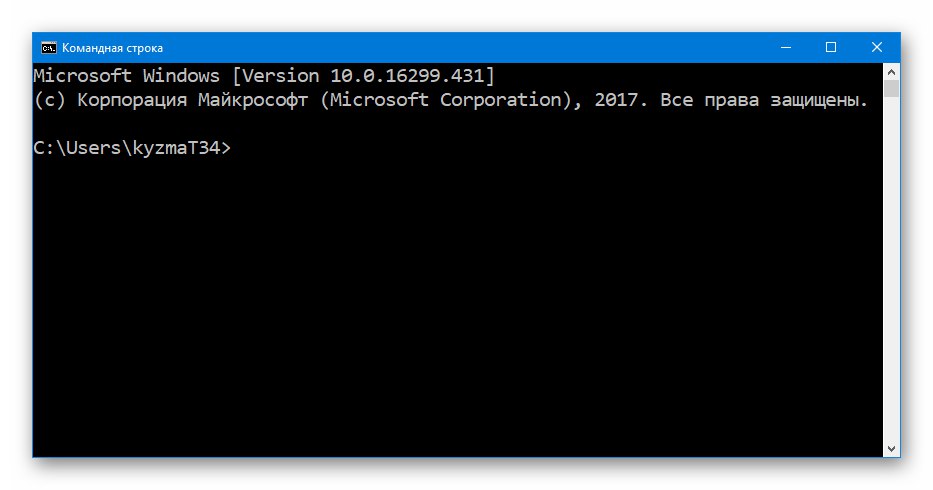
Докладніше:
Відкриття командного рядка в Windows 10
Виклик «Командного рядка» в Windows 7
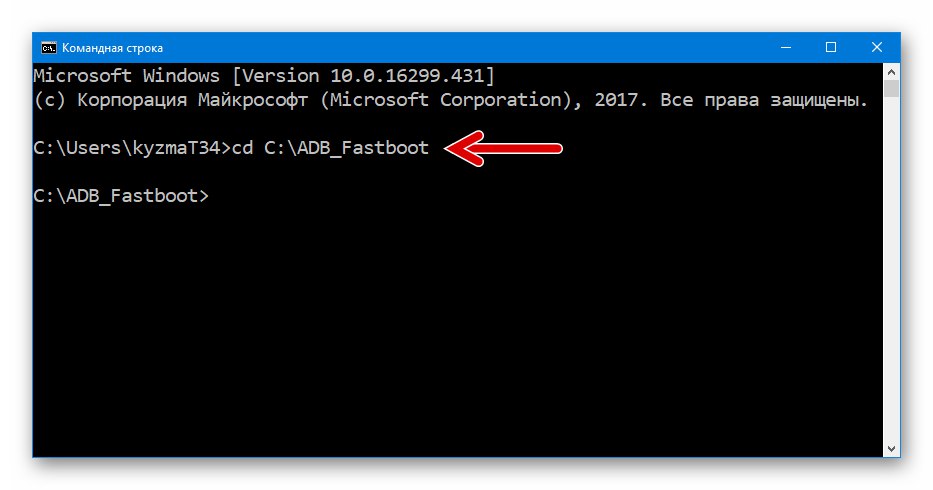
Спосіб 3: Flash Tool
Найбільш кардинальним і дієвим методом роботи з областями пам'яті Meizu M3 Mini є використання функцій SP Flash Tool - універсального прошівальщіка Android-смартфонів, побудованих на базі процесорів Mediatek. Нижчеописаний спосіб дозволяє повернути девайс до життя навіть в разі неможливості завантаження в ОС і відсутності доступу в рекавери.

Алгоритм дій, здійснюваних через ФлешТул і дозволяють прошити розглянуту я модель, відрізняється від стандартної процедури, Підходящою для відновлення програмної частини більшості інших МТК-телефонів на Андроїд. Тому виконуємо рекомендації уважно!
В результаті здійснення нижчеперелічених кроків будуть перезаписані чотири області пам'яті даної моделі - «Boot», «Recovery», «System», «Custom», Що в більшості випадків дозволяє пристрою запуститься в Андроїд і функціонувати надалі нормально. Образ system.img з прикладу нижче містить модифіковану збірку ФлаймОС 6.3.0.0А з російськомовним інтерфейсом і очищену від китайських програм. Саме через FlashTool автор даної модифікації рекомендує інсталювати своє рішення.
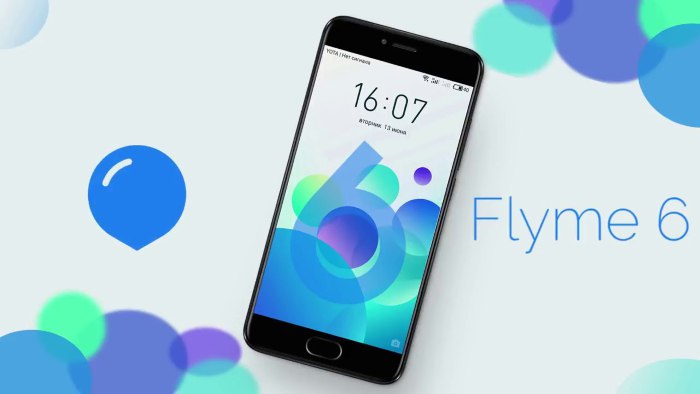
- Завантажуємо архів з ФлешТулом версії, що підходить для маніпуляцій з Мейзі М3 Міні (при використанні інших версій додатка нижчеописаний метод може не спрацювати), і розпаковуємо отримане в окрему папку на диску ПК.
Завантажити додаток SP Flash Tool для прошивки / відновлення Meizu M3 Mini
![Meizu M3 Mini прошивка через FlashTool підходяща версія програми]()
- Викачуємо пакет з образами системи і Скаттер-файлом. Витягуємо компоненти в окремий каталог.
![Meizu M3 Mini образи системи і Скаттер-файл для прошивки через Flash Tool]()
- Запускаємо FlashTool від імені Адміністратора.
![Meizu M3 Mini Запуск Flash Tool для прошивки аппарта від імені Адміністратора]()
Кількома «ОК» в який з'явився повідомленні про відсутність Скаттер-файлу.
![Meizu M3 Mini SP Flash Tool повідомлення про не завантаженою Скаттер-файлі]()
- натискаємо кнопку «Download Agent», Що призведе до відкриття вікна вибору файлу, в якому потрібно вказати модуль «DA_PL.bin» і клікнути «Відкрити».
![Meizu M3 Mini SP Flash Tool Download Agent DA_PL.bin]()
- Кількома «Scatter-loading», В Провіднику переходимо по шляху розташування образів прошивки, виділяємо файл «MT6750_Android_scatter.txt», натискаємо «Відкрити».
![Meizu M3 Mini SP Flash Tool завантаження Скаттер-файлу для моделі]()
- Переконуємося, що вікно Флештул відповідає скриншоту нижче. Тобто повинні бути встановлені позначки в чекбоксах «Boot», «Recovery», «System», «Custom» і ніякі інші, а також правильно вказано шляхи до img-образам на диску і обраний режим «Download Only».
![Meizu M3 Mini SP Flash Tool вікно програми перед прошивкою моделі]()
- Для ініціації процедури перезапису системних розділів девайса натискаємо «Download».
![Meizu M3 Mini SP Flash Tool початок прошивки - кнопка Download]()
Далі натискаємо на вимкненому смартфоні клавішу «Vol -», Утримуємо її і підключаємо до пристрою кабель, пов'язаний з USB-роз'ємом комп'ютера.
![Meizu M3 Mini SP Flash Tool підключення смартфона до ПК для прошивки або раскірпічіванія]()
- Прошивка почнеться автоматично, як тільки M3 Міні визначиться в Віндовс як «MediaTek PreLoader USB VCOM». Залишилося дочекатися виконання перезапису областей пам'яті девайса, спостерігаючи за заповненням прогрес-бару в вікні програми Flash Tool.
![Meizu M3 Mini SP Flash Tool процес прошивки, раскірпічіванія через додаток]()
- По завершенні операції з'явиться підтверджує її успішний результат віконце «Download OK». Відключаємо ЮСБ-кабель від девайса.
![Meizu M3 Mini SP Flash Tool прошивка заврешена, відключення смартфона від ПК]()
- Вкрай рекомендується після виконання перезапису розділів через ФлешТул здійснити очистку пам'яті. Завантажуємося в рекавери, відзначаємо опцію «Сlear Data», Тапа «Start».
![Meizu M3 Mini очищення даний в рекавери після прошивки через Flash Tool]()
- Після закінчення досить тривалого етапу першої після вищеописаних маніпуляцій завантаження і ініціалізації інстальованих компонентів з'явиться екран з вибором мови Flyme. Визначаємо основні параметри Андроїд-оболонки.
![Meizu M3 Mini запуск після прошивки через FlashTool і очищення розділів]()
- Можна переходити до експлуатації відновленого смартфона під керуванням модифікованої збірки ФлаймОС!
![Meizu m3 mini модифікована очищена прошивка з російською мовою інтерфейсу]()
Спосіб 4: FlashFire (без комп'ютера)
Сучасні програмні інструменти дозволяють виробляти переустановку ОС на Meizu M3 Mini прямо з Flyme, що не задіюючи при цьому ПК і не переводячи смартфон в особливі режими роботи.Найчастіше пропонований нижче метод, який передбачає використання функцій Android-додатки FlashFire, застосовується для інсталяції модифікованих і / або портірованних прошивок в апарат.
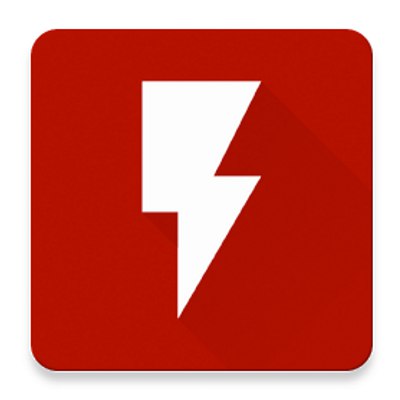
Як приклад встановимо в розглянуту модель порт системи з іншого смартфона - Meizu M3S. Цей пристрій випускається з глобальними версіями прошивок, тому модернізована для використання на M3 Mini ФлаймОС з нього є дуже популярною серед власників прошивається моделі. Фактично після установки порту М3 Міні «перетворюється» в M3S щодо системного ПО.
Завантажити порт FlymeOS 6.7.4.28G Meizu M3S для смартфона M3 Mini

Перед виконанням нижчеперелічених пунктів інструкції необхідно отримати на девайсе привілеї Суперкористувача і встановити SuperSU!
- Розміщуємо каталог, завантажений за посиланням вище і містить образ system.img, у внутрішню пам'ять девайса або на встановлену в ньому карту пам'яті.
![Meizu M3 Mini образ System модифікованої прошивки для установки через FlashFire]()
- Встановлюємо додаток FlashFire з Google Play Market.
Завантажити додаток FlashFire для прошивки Meizu M3 Mini з Google Play Market
![Meizu M3 Mini установка FlashFire для прошивки апарату з Гугл Плей Маркета]()
У разі відсутності сервісів Гугл в инсталлированной системі, для отримання утиліти можна скористатися «Meizu App Store».
![Meizu M3 Mini пошук Flashfire для прошивки в Meizu AppCenter]()
Відкриваємо цей Магазин, пишемо в поле пошуку запит «FlashFire», Тапа «Встановити» на сторінці програми і чекаємо завершення установки.
![Meizu M3 Mini інсталяція FlashFire для прошивки апарату]()
- Відкриваємо FlashFire, надаємо інструменту рут-привілеї.
![Meizu M3 Mini запуск FlashFire для прошивки, надання рут-прав]()
Підтверджуємо прочитання попередження про потенційні ризики використання коштів, тапнув «AGREE» під відповідним запитом.
![Meizu M3 Mini FlashFire перший запуск програми для прошивки смартфона]()
- Як і перед будь-процедурою, пов'язаною з втручанням в системне по Андроїд-пристрої, перш ніж виконувати подальші маніпуляції, рекомендується створити бекап вже встановленої ОС. Найбільш розумним рішенням для збереження резервної копії буде використання зовнішнього накопичувача, тому встановлюємо карту MicroSD в апарат, а потім йдемо таким шляхом:
- Натискаємо круглу кнопку «+» на головному екрані FlashFire, вибираємо «Backup» в відобразиться списку опцій. далі Тапа «Full All partitions».
![Meizu M3 Mini створення бекапа перед прошивкою через FlashFire]()
- торкаємося «Location» і вказуємо «External SD card» в якості сховища майбутньої резервної копії. За бажанням можна привласнити бекапіть усвідомлене ім'я і зняти позначки з чекбоксів, що позначають типи даних, які архівувати необов'язково (найчастіше з резервної копії виключають найбільший за розміром розділ «Data»). Визначивши параметри майбутньої резервної копії, Тапа галочку у верхній частині екрану праворуч.
![Meizu M3 Mini FlashFire повний бекап встановленої прошивки]()
- натискаємо «FLASH» в нижній частині головного екрану FlashFire, підтверджуємо запит про готовність до початку операції, натиснувши «ОК» в віконці, що з'явилося.
![Meizu M3 Mini FlashFire старт процедури створення резервної копії прошивки]()
- Очікуємо закінчення копіювання інформації в архів - екран смартфона спочатку відключиться на деякий час, а потім на ньому відобразиться напис «Loading ...». Далі з'явиться інформація про вироблених додатком діях зараз.
![Meizu M3 Mini FlashFire процес створення резервної копії прошивки]()
- По завершенні створення дампа розділів М3 Mini перезавантажиться, а ми отримаємо резервну копію ОС, яка зберігається по шляху
FlashFire / Backupsна карті пам'яті.
![Meizu M3 Mini місце збереження бекпов, створених FlashFire]()
- Натискаємо круглу кнопку «+» на головному екрані FlashFire, вибираємо «Backup» в відобразиться списку опцій. далі Тапа «Full All partitions».
- Переходимо до процедури завантаження в FlashFire файл-образу для перезапису розділу «System».
- Тапа «+» на головному екрані ФлешФаер, вибираємо серед опцій «Flash firmware package». Вказуємо шлях розташування папки з образом встановлюється ОС.
![Meizu M3 Mini завантаження образу прошивки в програму FlashFire]()
- Торкаємося найменування файлу system.img, а потім галочки над переліком перезаписуваних розділів.
![Meizu M3 Mini прошивка system.img через FlashFire]()
- Тапа «+» на головному екрані ФлешФаер, вибираємо серед опцій «Flash firmware package». Вказуємо шлях розташування папки з образом встановлюється ОС.
- Включаємо в процес перевстановлення прошивки процедуру очищення розділів, щоб уникнути проблем у функціонуванні ФлаймОС в майбутньому. торкаємося «+», вибираємо «Wipe», Встановлюємо позначки в чекбоксах: «System data», «3rd party apps», «Dalvik cache», «Cache partition». Підтверджуємо свій вибір тапом по галочці у верхній частині екрану.
![Meizu M3 Mini очищення розділів в процесі прошивки через FlashFire]()
- натискаємо «FLASH», Підтверджуємо запит про готовність до початку перезапису головного системного розділу, тапнув «ОК» у вікні-запиті.
![Meizu M3 Mini FlashFire - початок прошиваючи з очищенням всіх даних]()
- Далі апарат перестане реагувати на дії користувача і почнеться процедура перенесення файлів з образу в пам'ять М3 Міні, супроводжувана запаленням індикатора прогресу на екрані. Очікуємо завершення процесу, після чого девайс перезавантажиться автоматично.
![Meizu M3 Mini FlashFire процес прошивки способу system]()
- Перший запуск встановленої через FlashFire системи триває довше ніж зазвичай, зважаючи на необхідність ініціювати і оптимізувати всі компоненти ОС.Завершується завантаження появою екрану початкового налаштування Андроїд.
![Meizu M3 Mini запуск після прошивки через FlashFire]()
- Визначаємо основні параметри оболонки.
![Meizu M3 Mini Установка параметрів модифікованої прошивки]()
- В результаті отримуємо готовий до щоденної експлуатації M3 Mini, що функціонує під управлінням глобальної прошивки, призначеної спочатку для моделі M3S, що, втім, не заважає системі відмінно виконувати свої функції!
![Meizu M3 Mini портована прошивка від M3S]()
Таким чином, ознайомившись з вищевикладеним матеріалом, можна переконатися, що перевстановлення та відновлення операційної системи смартфона Meizu M3 Mini цілком здійсненні звичайним користувачем моделі і при скрупульозному виконанні перевірених інструкцій не повинні викликати труднощів.